Программа АудиоМАСТЕР – аудиоредактор для аудиозаписи музыки, песен и голоса с микрофона, CD, из видео, интернет, для обработки звуковых файлов – обрезки аудиодорожки, встраивания аудиодорожки в аудиодорожку, различных звуковых эффектов, копирования, удаления или стирания фрагментов аудиодорожек, удаления шумов, изменения громкости и спектра частот, оптимального сжатия аудиофайла без существенной потери качества.
Программа для звукозаписи и обработки на русском языке АудиоМАСТЕР включена в “Единый реестр российских программ для электронных вычислительных машин и баз данных” - в список проверенного ПО Министерства цифрового развития, связи и массовых коммуникаций Российской Федерации.
Вот ссылка на бесплатное скачивание программы аудиоредактор скачать. Скачивается пробная ограниченная версия программы, которую можно опробовать в течение 5 дней, а затем купить по ссылке из загруженной пробной версии программы в меню Справка, смотрите цены разных версий на дату 01.05.25 г.:
Скрин. 2
Кроме микрофона, редактор песен АудиоМАСТЕР позволяет осуществлять на ПК запись звука с аудио – компакт дисков с целью переноса аудиофайлов на флешки и диски в различных форматах, например *.mp3 и дальнейшего воспроизведения на автомагнитолах, телефонах, компьютерах. Также можно записывать аудио из видеофайлов, загруженных в ПК, и записывать аудио с так называемого стерео-микшера.
Стерео-микшер ПК – устройство, позволяющее записывать аудиопоток звуковой карты персонального компьютера, идущий как с микрофона, с воспроизводимого аудиодиска, так и аудиопоток с тех или иных запущенных программ ПК, видеотрансляций (например, интернет-телепередач, видео, запускаемых с You Tube, Rutube, интернет-радиостанций).
Также АудиоМАСТЕР позволяет обрабатывать, компоновать и редактировать загруженные тем или иным способом аудиозаписи и аудиофайлы. Допустимые форматы входных и выходных звуковых файлов – WAV, WMA, MP3, M4A, FLAC, OGG, то есть можно с помощью программы АудиоМАСТЕР преобразовать один формат звукового файла в другой. Поддерживаемые форматы видео, из которых можно извлечь звуковые дорожки: AVI, MPEG, MOV, FLV, 3GP, SWF, MP4.
Программа АудиоМАСТЕР – аудиоредактор для аудиозаписи
Используя даже слабенький персональный компьютер, вы сможете создать устройство для аудиозаписи из разных источников. Если вы хотите записывать звук с микрофона, то его нужно приобрести. Лично я купил недорогой микрофон типа Петличка, это вполне достаточно для записи голоса. Штеккер этого микрофона вставляется в соответствующее гнездо на ПК.
Для перезаписи звука с аудио CD нужен дисковод DVD, который присутствует в комплектации настольного ПК, но отсутствует в ноутбуках. Если же у вас есть ноутбук и вы всё-таки хотите перезаписывать свою коллекцию аудио CD в файлы *.mp3, то можете воспользоваться советами, как подключить дисковод DVD к ноутбуку, изложенными в следующем видео на YouTube. Или в этом видео на Rutube.
А для записи звука с транслируемых в интернете концертов, телепередач, интернет-радиостанций в операционной системе вашего ПК нужно включить и настроить стерео-микшер на необходимый уровень усиления.
Настройка Windows для работы с программой АудиоМАСТЕР
Настраиваем микрофон в Windows 10. Я регулировал громкость микрофона типа Петличка:
Вначале убедитесь, что микрофон подключен к компьютеру и у него включено питание (в микрофоне типа Петличка есть батарейка и выключатель). Затем в ПК мышкой нажмите Пуск >, затем Параметры (шестерёнка) > Система > Звук, затем Ввод > , затем выберите проверяемый микрофон, он должен определиться, если вы не забыли включить его питание (но не у всех микрофонов есть батарейки).
Выберите Свойства устройства. Установите Громкость 100, или 97, начать тест, поговорите в микрофон с того расстояния, с которого вы будете говорить при записи, остановите тест.
Если, например было установлена громкость 80, то после того, как я остановил тест, самое большое значение было 63 % выдаваемой «громкости» с микрофона. А если была установлена громкость 97, то по тесту громкость доходила до 100, если я усиливал громкость голоса. Решил оставить 97.
Но есть ещё одна регулировка громкости микрофона, если он выдаёт слишком тихий или громкий звук:
Ниже теста нажимаем Дополнительные свойства устройства, а потом нажимаем Уровни. Здесь можно ещё регулировать. Усиление микрофона – стоит 20 децибел, а повыше стоит ползунок Микрофон на значении 97, которое я поставил ранее при тестировании. Можно менять усиление микрофона, добиваясь оптимального звука.
Настраиваем стерео-микшер в Windows 10:
В ПК мышкой нажмите Пуск>, затем Параметры (шестерёнка)> Система> Звук, затем Панель управления звуком, затем Запись, затем выбираем Стерео-микшер, Свойства, вкладка Общие и в графе Применение устройства – установить Использование этого устройства вкл.
Не забываем нажимать на Ок при закрытии вкладок, чтобы операционная система запомнила изменения. Из вкладки Общие переходим на вкладку Уровни и там ставим значение 18 и опять нажимаем Ок. Значение 18 я установил опытным путём, ранее там стояло значение 100, в результате при аудиозаписи через стерео-микшер была излишняя громкость и запись звука искажалась.
Для тех, кто ранее записывал звук на аналоговый магнитофон отмечу, что это похоже на излишний уровень записи, когда и тихие и громкие звуки записываются одинаково громко и искажаются. На вашем ПК значение может быть не 18, а другое.
Аудиозапись музыки, песен и голоса с микрофона
Включаем микрофон. Я работал с микрофоном типа «петличка», там есть выключатель. При включённых динамиках компьютера, если постучать по микрофону пальцем, то слышим звук. Значит микрофон включён. Выключаем динамики, чтобы они не мешали записи, или вместо динамиков используем наушники.
Начинаем пробную запись звука с микрофона для проверки. Загружаем программу АудиоМАСТЕР, нажимаем на пункт меню Записать звук с микрофона, смотрите скриншот:
Скрин. 3. Основное окно программы
В следующем окне выбираем микрофон, нажав уголок для выбора, смотрите скриншот:
Скрин. 4. Выбор устройства записи звука
Для записи звука выбираем микрофон, затем нажимаем «Начать новую запись». Программа делает задержку 3 секунды, затем начинается запись звука. Говорим в микрофон «Раз, два, три,четыре». При этом, в окне записи справа пульсирует уровень записи. Нажимаем в этом окне кнопку «Сохранить». Программа приостанавливает запись звука.
Скрин. 5. Приостановка записи и сохранение
Первый и второй раз нажимаем «Сохранить». Программа выдаёт окно с записанными звуковыми колебаниями:
Скрин. 6. Записанные звуковые колебания – чрезмерное усиление микрофона, колебания упираются в границу окна, а при включении воспроизведения слышен искажённый звук
При такой ситуации необходимо уменьшить усиление микрофона с 97 до 72 (смотрите ранее регулировку микрофона). У вас может быть другое значение с вашим другим микрофоном.
Нажимаем на крестик в окошке «Новый проект», при этом удаляется бракованная запись звука, и программа выходит на окно, показанное в Скрин. 3. Опять делаем пробную запись.
Скрин. 7. Записанный звук при усилении микрофона 72
Получилось вполне нормальное усиление микрофона, судя по воспроизведению и осциллограмме – колебания не становятся на упор, звук не искажается. Далее можно делать «боевую» запись звука. Но следует понимать, что подобранное усиление микрофона подходит к той громкости звука, которая записывалась.
Если будет другая громкость, то подобрать усиление звука следует заново. Вообще не нужно делать большое усиление микрофона, так как в программе АудиоМАСТЕР есть процедуры изменения громкости звука аудиозаписи.
Примечание: при записи с микрофона используется частота дискретизации 48000 герц, 16 бит, 2 канала. А запись аудиофайла по умолчанию осуществляется с частотой дискретизации 48000 герц, форматом MP3 с постоянным битрейтом 192. Эти значения можно менять, при этом размер файла будет меняться.
Для того чтобы сохранить аудиофайл, переходим в меню «Файл/Сохранить как» и выбираем формат файла, желательно MP3.
Аудиозапись со стерео-микшера компьютера и сети, из CD, и видео
Делаем пробную запись звука со стерео-микшера компьютера для проверки. Загружаем программу АудиоМАСТЕР, нажимаем на пункт меню «Записать звук с микрофона», смотрите скриншот 3, но потом выбираем устройство записи звука не как на скрин. 4, а стерео-микшер:
Скрин. 8. Выбираем стерео-микшер
Для тестовой записи со стерео-микшера ищем в интернет какое-то видео, неважно какое, включаем воспроизведение этого видео непосредственно из интернет, в данном случае можно включить звуковые колонки, затем жмём на кнопку Начать новую запись. И аналогично скрин. 5, 6 и 7 проверяем уровень записи, добиваясь оптимального уровня.
Если уровень слишком тихий, или становится на упор, как и при записи с микрофона, меняем усиление стерео-микшера, смотрите его регулировку выше. То есть, запись со стерео-микшера аналогична записи с микрофона.
Продолжительность записи звука по времени с микрофона, или стерео-микшера равна продолжительности записываемого звучания, в отличие от записи звука с аудио CD, или с видео, находящемся на диске ПК, откуда программа извлекает звук за время, меньшее времени звучания.
Извлекаем аудиозапись из аудио CD. Ставим завалявшийся у меня аудио диск Joe Cocker в дисковод DVD. Запускаем программу АудиоМАСТЕР, нажимаем на пункт меню «Загрузить с аудио CD». Программа выдаёт список треков, из которых можно извлечь аудиозаписи:
Скрин. 9. Список треков
После того, как вы отметили нужные вам треки, формат сохранения (лучше общеупотребительный MP3), нажмите «Сохранить…» и программа предлагает выбрать папку для сохранения, а после выбора бодренько начинает извлекать треки и записывать в выбранную папку.
Если мы попробуем загрузить один из извлечённых аудиофайлов, то заметим, что аудиозапись выровнена по максимальной громкости, и не упирается в границу окна:
Скрин. 10. Участок аудиозаписи одного из треков Joe Cocker
Примечание: растяжку/сжатие трека по временной шкале можно производить, передвигая движок вправо, или влево, или прокручивая колёсико мышки в ту, или иную сторону.
Как видим на скрин. 10, всплески максимальной громкости на треке Joe Cocker выровнены. Это фирма звукозаписи специально так сделала, чтобы было комфортно слушать. Для работы с громкостью в списке эффектов АудиоМАСТЕРа для этого есть специальный раздел, чтобы вы тоже могли грамотно обрабатывать свои аудиозаписи.
Извлечение звука из видео, находящегося на диске ПК. Загружаем программу и нажимаем на пункт меню «Извлечь звук из видео»:
Скрин. 11. Извлечение звука из видео на диске ПК
Затем нажимаем «Выберите видеофайл» и в появившемся окошке выбираем видеофайл, из которого будем извлекать аудиозапись, смотрите Скрин. 12, нажимаем «Открыть»:
Скрин. 12. Извлекаем аудио из видеофайла
Выбираем формат сохранения аудиофайла и нажимаем «Далее»:
Скрин 13. Формат сохранения аудиофайла
Выбираем нужный фрагмент извлечения, качество и извлекаем звук из видео
Скрин 14.
То есть сначала можно прослушать звук видео, выбрать нужный фрагмент, где нужно извлечь звук, выбрать качество сохранения, а затем сохранить извлечённый аудиофайл. Программа бодренько извлекает звук за время, меньшее времени звучания извлекаемого фрагмента.
Программа АудиоМАСТЕР – аудиоредактор для обработки аудиофайлов
Программа позволяет производить монтаж целых аудиозаписей и аудиофайлов, то есть смешивать их друг с другом, тогда звук с одного аудиофайла или аудиозаписи пытается «перекричать» звук другого, или располагать аудиозаписи или аудиофайлы по времени друг за другом.
Также АудиоМАСТЕР позволяет монтировать фрагменты аудиофайлов и аудиозаписей, обрезать ауди в нужном месте. Здесь под аудиозаписью понимается запись звука, ещё не оформленная как файл, но записанная АудиоМАСТЕРОМ. С такой аудиозаписью, или её фрагментом можно работать – стыковать с ней аудиофайлы, производить над ней эффекты, также, как и над загруженным аудиофайлом, или копировать её целиком, или её фрагменты для создания «Нового проекта».
В программу АудиоМАСТЕР для обработки и монтажа могут быть загружены сразу несколько исходных аудиофайлов (смотрите меню «Файл/Открыть», или Ctrl/O), из которых оператор может монтировать свой звуковой файл «Новый проект» (смотрите меню «Файл/Создать», или Ctrl/N) то есть из одних аудиофайлов может копироваться кусок записи и вставляться в монтируемый файл, см. скриншот:
Скрин. 14 a. Загружено сразу несколько аудиофайлов и создан пока пустой «Новый проект»
Далее, во время редактирования, в «Новый проект» будут вноситься фрагменты открытых файлов, или открытые файлы целиком, которые могут модифицироваться эффектами программы АудиоМАСТЕР.
АудиоМАСТЕР – программа, с помощью которой можно осуществлять различные эффекты с загруженными звукозаписями – создавать атмосферу, например, добавлять в звукозапись колокольный звон, изменять голос, добавлять эхо, изменять частотный спектр, громкость…, смотрите ниже подраздел «Создание эффектов» для аудиозаписи.
Монтаж аудиофайлов – соединить или смешать файлы
Соединить файлы – это значит соединяем файлы, располагая друг за другом. Нажимаем на пункт меню АудиоМАСТЕРа «Монтаж», а затем пункт подменю «Соединить файлы»:
Скрин 15. Соединяем аудиофайлы
Программа требует ввести список соединяемых аудиофайлов, для примера, будем вводить треки, записанные с аудиодиска Joe Cocker:
Скрин 16. Ввод списка соединяемых аудиофайлов
Программа выведет в окошке список выбранных файлов для соединения. Причём соединятся они будут по порядку, указанному в окошке:
Скрин. 17. Первоначальный порядок соединения файлов
Порядок соединения файлов можно изменить, нажимая на «стрелки»:
Скрин. 18. Вот что получилось, после нескольких нажатий на стрелку вверх:
В объединённом треке после записи будут звучать композиции по переставленному порядку:
01, 02, 06, 03, 04, 05.
Затем нужно нажать кнопку «Применить», и АудиоМАСТЕР объединит аудиозаписи в одну, на скрин. 19 видны стыки шести композиций двух стерео-каналов Joe Cocker:
Скрин 19.
«Смешать файлы» – это значит в смешанном файле будут одновременно слышны звуки исходных файлов. Нажимаем на пункт меню АудиоМАСТЕРа «Монтаж», а затем пункт подменю «Смешать файлы». Можно смешивать сразу несколько файлов, это может потребоваться для создания «атмосферы», то есть некоего звукового фона события.
Как и в пункте «Соединить файлы» программа требует ввести список нескольких смешиваемых аудиофайлов, для примера, введём трек, записанный мной с микрофона и трек Joe Cocker, затем нажимаем кнопку «Применить», смотрите скрин. 20:
Скрин. 20.
Программа начинает процесс смешивания треков, который займёт определённое время:
Скрин. 21. Отображение процесса смешивания треков
По завершении процесса программа выведет результат, который можно прослушать, нажав на кнопку воспроизведения, смотрите скриншот:
Скрин. 22. Результат смешивания аудиофайлов
Что интересно, так это то, что исходный файл Joe Cocker был максимальной громкости (размаха осциллограммы в окне), а исходный трек «Проба с микрофона» был с 50-процентным размахом.
Результат смешения треков также получился с 50-прцентным размахом. То есть треки перед смешиванием нормализуются к наименьшей амплитуде размаха (громкости) одного из треков. Амплитуду результирующего трека можно увеличить эффектом «Изменить громкость», смотрите далее в подразделе «Создание эффектов для аудиозаписи».
Монтаж аудиодорожки – редактирование фрагментов аудиозаписи
Прежде всего покажу, что такое выделение фрагмента аудиозаписи, для примера сначала запишем с микрофона короткий тестовый трек со словами раз, два, три, четыре, пять, запомним эту аудиозапись как файл 12345.mp3. Потом загрузим этот файл в программу АудиоМАСТЕР и выделим участок записи со словом два.
Для этого вначале захватим текущий указатель времени осциллограммы (ТУВ) мышкой за головку и поставим его на начало выбранного при предварительном прослушивании участка трека со словом «два» непосредственно в АудиоМАСТЕРе.
Затем захватим ТУВ не за его головку, а за вертикальную линию внутри окна осциллограммы, и двинув ТУВ в правую сторону, выделим нужный участок трека, смотрите скриншот:
Скрин. 23. Выделение нужного участка трека
С выделенным участком трека можно делать различные операции. Для этого щёлкнем правой кнопкой мыши на выделенном участке. Выскакивает контекстное меню выделенного участка трека, смотрите скриншот:
Скрин. 24. Контекстное меню операций с выделенным участком
На скриншоте первая стрелка указывает на контекстное меню, а вторая стрелка указывает на движок масштабирования осциллограммы. Этот движок позволяет изменять временной масштаб осциллограммы длинного по времени трека, чтобы было легче найти и выделить место для редактирования трека.
В контекстном меню на скрин 24 кликнем на «Вырезать». Вырезается участок трека с произнесённым словам «два». Затем передвигаем ТУВ на нужное место в конце трека и нажимаем правую кнопку мыши, находясь внутри окна осциллограммы. Выскакивает контекстное меню с пунктом «Вставить».
Скрин. 25.
Нажимаем на этот пункт, и произнесённое слово «два» вставляется в конец трека в выбранном месте.
Скрин. 26. Слово «два» оказывается в конце трека после ТУВ
Чтобы убрать выделение, нужно кликнуть мышкой внутри окна осциллограммы. Чтобы проверить, перенесён ли участок трека со словом «два» передвигаем ТУВ в начало трека и запускаем воспроизведение, нажав на треугольник. Звучит: 1, 3, 4, 5, 2.
Пройдёмся по выскакивающему контекстному меню, выскакивающему по правой кнопке мыши при нахождении указателя мыши внутри окна осциллограммы.
С пунктами «Вырезать» и «Вставить» уже разобрались. Пункт «Копировать» позволяет скопировать выделенный участок трека, чтобы куда-то вставить. Например, нам нужно скопировать участок трека, а потом его вставлять в нужное место другого трека, также открытого в АудиоМАСТЕРе. В АудиоМАСТЕР можно загружать для обработки сразу несколько треков, чтобы редактировать нужный трек, копируя кусочки из других треков.
«Вставить и смешать» – думаю, этот пункт может понадобиться для вставки нужного фона, примерно так, как в меню «Эффекты», в пункте – «Создать атмосферу». В этом пункте, например, есть подмешивание колокольного звона к аудиозаписи, смотрите далее описание меню «Эффекты».
«Вставить и заменить» – пункт понадобится, например, для замены неудачного участка трека. Может быть ситуация, когда вы записывали длинный трек, на каком-то участке трека оговорились, тогда можно записать правильный короткий трек, скопировать его и заменить неудачный участок длинного трека.
«Вставить файл» – пункт понадобится для конструирования длинного трека из коротких готовых звуковых файлов.
«Вставить тишину» – пункт понадобится, если вы хотите вставить в трек тишину на заданное время. При этом трек по времени увеличивается на время тишины.
«Удалить» – выделенный участок трека удаляется, продолжительность трека по времени уменьшается.
«Стереть фрагмент» – выделенный участок трека стирается, продолжительность трека по времени не уменьшается. Пункт похож на пункт «Вставить тишину», но в отличие время тишины задаётся продолжительностью выделенного участка. Пригодится для удаления кашля с аудиозаписи.
«Сохранить выделенное» – выделенный участок трека можно сохранить как файл. Данный пункт годится для разборки аудиозаписи на отдельные файлы, с тем чтобы потом эти аудиофайлы использовать для конструирования из них «синтетических» аудиофайлов.
Создание эффектов для аудиозаписи
Меню «Эффекты появляется после загрузки аудиозаписи, смотрите скрин 27:
Скрин. 27. Меню «Эффекты».
Уголками на скрин. 27 изображена кнопка показать/скрыть меню «Эффекты», которая используется для расширения окна осциллограммы при редактировании трека, при этом меню скрывается. Пункты меню «Эффекты» действуют либо на весь обрабатываемый трек, либо на его выделенную часть. Далее рассматриваются пункты меню «Эффекты».
Создать атмосферу
Пункт «Создать атмосферу» используется для подмешивания в аудиозапись различных звуков окружающего пространства, всего звуков 37, например, колокольный звон. Откроем этот пункт:
Скрин. 28
Следующее окно:
Скрин. 29
Программа на некоторое время «задумывается», а затем выдаёт следующее окно:
Скрин. 30
Трек с фоновым звуком (на скриншоте обозначен как «Новый проект») можно прослушать, если не понравится, то можно удалить, и попробовать изменить громкость фонового звука, или сам фоновый звук, выбрав другой из 37 фонов.
Замечания: 1. При обработке громкость звука с фоном меняется, по сравнению с исходным звуком, после обработки громкость можно изменить, применив эффект «Изменить громкость». 2. Эффект «Создать атмосферу» не работает, если исходный звук менее 14 секунд, а если 9 секунд, то точно не работает, пробовал на колокольном звоне.
Изменить голос
При нажатии на пункт «Изменить голос» появляется подменю, см. скрин. 31:
Скрин. 31.
Можно выбрать пресет, например, «Робот». После нажатия на кнопку «Прослушать», программа ненадолго «задумается», а потом в течение нескольких секунд для пробы озвучит ваш выбор. Если не понравится, можно переключить на другой пресет и опять прослушать.
Можно не выбирать из пресетов, а движком задавать темп и прослушивать. Если темп уменьшается, голос звучит медленнее и басовитее. А если темп увеличивать, то голос будет звучать более высоко. Соответственно при этом меняется время звучания слов.
Не меняя темпа, также можно изменять высоту голоса, задавая в окошке «Сдвиг высоты тона» плюсовое или минусовое значение сдвига, например на 300 гц. И также можно «Прослушать».
Прослушивать нужно для пробы, так как нажав кнопку «Применить» для обработки всего трека, придётся ждать достаточно долго, пока программа обработает весь трек. А так можно быстренько опробовать и решить, как обрабатывать весь трек.
Добавить эхо
При выборе этого пункта появляется подменю, см. скрин. 32
Скрин. 32
Здесь также можно выбирать пресеты, задавать параметры, прослушивать, и, если вы добились желаемого, нажимать на «Применить». Лично мне понравился пресет «Зал», голос после обработки звучит как-то значительно. Я даже подумал, что может быть переозвучить мои видео, там, где я объясняю работу программ Экранная Камера, ВидеоМОНТАЖ, ФотоШОУ PRO, ФотоМАСТЕР.
А что, можно с помощью АудиоМАСТЕРа выдернуть из видео аудио-треки, обработать их с понравившимся пресетом, а затем в программе ВидеоМОНТАЖ удалить из видео исходный трек и вставить обработанный. Их длительность по времени будет совпадать, так что всё получится.
Добавить реверберацию
А вот при выборе этого пункта появляется подменю, см. скрин. 33
Скрин. 33
Здесь также можно выбирать пресеты, задавать параметры, прослушивать, и, если вы добились желаемого, нажимать на «Применить».
Изменить темп
При выборе этого пункта появляется подменю, см. скрин. 34
Скрин. 34
Перед выбором пункта «Изменить темп» я выделил часть осциллограммы. Теперь изменения звукозаписи (в данном случае изменение темпа) будут происходить только на участке выделения.
Изменение темпа эквивалентно сжатию или расширению времени. То есть голос либо становится писклявым, или басовитым. Соответственно уменьшается или увеличивается время звучания трека. Причём возможно плавное изменение темпа на выделенном участке, или на всём треке.
Изменить громкость
Изменяется громкость на всём треке, или его участке, см. скрин. 35
Скрин. 35
Вот что получается после обработки, см. скрин. 36:
Скрин. 36
То есть громкость уменьшилась на выделенном участке. Громкость также можно и увеличивать выводя движок изменения громкости больше 100%.
Пункты меню «Выровнять громкость», «Возрастание громкости», «Затухание громкости»
Если выберем «Выровнять громкость», то на выделенном участке или всём треке громкость чуть увеличится и всё. Этот пункт меню непонятен. Может выравнивание происходит, когда стыкуются два или несколько треков, и тогда они выравниваются?
Что касается пунктов «Возрастание громкости», «Затухание громкости», то на треке, или его выделенном участке постепенно увеличивается, или уменьшается громкость.
Эквалайзер
Напомню, что слышимые человеком звуки окружающего мира, в том числе и голос человека содержат в себе звуковые колебания примерно от 30 герц до 20 килогерц. Устройство под названием эквалайзер позволяет избирательно усиливать звуки одних частотных диапазонов и ослаблять звуки других.
Это используется, например, при воспроизведении музыки, когда любители басов усиливают этот диапазон и ослабляют высокие частоты. В программе АудиоМАСТЕР возможно при обработке треков усиливать и ослаблять звуки разных частотных диапазонов. Смотрите скрин. 37:
Скрин. 37. Эквалайзер программы АудиоМАСТЕР
На скрин. 37 показано подавление шумов, выбран соответствующий пресет. После того, как шумы подавлены, можно делать другую обработку трека. Например, усиливать басы. Эквалайзер также позволяет индивидуальную настройку, двигая ползунки частот в сторону усиления или подавления.
Частотный фильтр
С помощью частотного фильтра можно удалять или оставлять тот или иной диапазон частот по предлагаемым пресетам, или выбирать нужные диапазоны частот, редактируя диапазоны, предлагаемые пресетами, см. скрин. 38:
Скрин. 38. Частотный фильтр.
Опробовал фильтр на «Гудение трансформатора». Действительно чуть убирает гудение.
Сдвинуть высоту тона
Сдвигать частоты, составляющие звук можно как в плюс, так и в минус. Смотрите скриншот 39:
Скрин. 39
Подбирайте нужную вам частоту сдвига, нажимая кнопку «Прослушать», программа задумывается, а затем озвучивает вариант в продолжении 6 секунд. Подобрав нужный вариант, нажимайте кнопку «Применить» и программа обработает трек, или выделенный участок трека.
Изменить частотный спектр
Смотрите скрин. 40. Если коэффициент растяжения равен 100%, то со спектром ничего не происходит. Если значение установлено меньше 100%, например 80% то спектр смещается в сторону низких частот, высокий голос будет говорить басом. Соответственно если значение установлено выше 100%, например, 120%, то голос будет звучать выше.
Скрин. 40. Изменить частотный спектр
Добавить вращение каналов
Смотрите скрин. 41, как задаётся вращение стереоканалов.
Скрин. 41. Задание характеристик вращения каналов – длительности оборота и направление вращения
У слушателя стереодинамиков создаётся ощущение блуждания источника звука в пространстве. Вот как изменилась осциллограмма стереоканалов после обработки, см. скрин. 42:
Скрин. 42
Генератор создания атмосферы, частоты и синтезирования шума
Данный пункт меню становится активным после загрузки аудиозаписи, смотрите скриншот 43:
Скрин. 43
Создание атмосферы описано ранее, описание других подпунктов смотрите далее.
Генерировать частоту
При нажатии на этот пункт выходит следующее окно программы, смотрите скриншот:
Скрин. 44.
На скрин.44 текущий указатель времени (ТУВ) расположен на значении 02.534 сек., то есть с этого момента будет произведена генерация частоты. Программа запрашивает вид несущей волны, например, выбрана синусоида. Также программа запрашивает громкость добавляемого сигнала, выбрано значение 19%.
Также программа запрашивает длительность волны (выбрано 2 сек.), значение частоты (выбрано 100, так гудит трансформатор) и метод вставки волны. Могут быть выбраны методы вставки – замена, смешение и добавление.
При замене волна громкостью 19 % заменяет редактируемый звук в течение 2 сек. со значения ТУВ (момента времени) 2,534 сек. При добавлении, с того же самого момента к осциллограмме редактируемого звука добавляется та же волна, причём длительность редактируемого звука увеличивается на 2 секунды.
При смешении волна смешивается с редактируемым звуком, и при воспроизведении они звучат одновременно, с момента времени 2,534 сек. Смотрите, что получилось в этом случае на скрин. 45.
Скрин. 45
При просмотре осциллограммы и при прослушивании редактируемого трека обнаруживаем, что громкость отредактированного двухсекундного участка с подмешанной синусоидой уменьшилась.
Выделяем пресловутый двухсекундный участок и с помощью эффекта «Изменить громкость» добавляем этому участку громкость, см. скрин. 45, с первого раза не получается, но за несколько подходов добиваемся желаемого, см. скрин. 46:
Скрин. 46. Отредактированная громкость выделенного участка
Возможно, у читателя возникнет вопрос – а за каким чёртом я разбираю подмешивание в редактируемую звукозапись каких-то синусоид? Отвечаю – аналогичным методом можно подмешивать в звукозапись нужные вам звуки, и не обязательно пение птичек. Для этого кроме редактируемой звукозаписи открываем файл с подмешиваемым звуком, находим там нужный фрагмент, копируем и подмешиваем в нужное место редактируемой звукозаписи.
Синтезировать шум
Белый шум – это шипение, розовый – это прерывистое шипение, коричневый – это ещё более прерывистое шипение. Выберем белый шум и его громкость 5%, а также шум будем смешивать с редактируемой аудиозаписью, см. скриншот:
Скрин. 47. Задание нужного шума
В результате получаем редактируемую запись с небольшим шипением, почему-то амплитуда редактируемого сигнала уменьшается, а на том участке времени, где шипение не добавлялось, амплитуда не уменьшилась:
Скрин. 48. Шипение добавлено в аудиозапись, но не до конца, чтобы была видна разница
Зачем вообще добавлять шипение в аудиозапись? Например, сымитировать, что записанный звук с трудом пробивался через помехи…
Анализ частотного спектра и общая характеристика аудиодорожки
Смотрите скриншот:
Скрин. 49. Меню частотного спектра и общей характеристики аудиодорожки
Частотный спектр
Согласно теореме Фурье любой периодический сигнал можно разложить в ряд Фурье, т.е. представить его как сумму синусоидальных/косинусоидальных составляющих с различными частотами (если сигнал непериодический, можно выделить отрезок времени и рассматривать его как один период). Спектр - не что иное, как гистограмма - по оси абсцисс - частоты составляющих, по оси ординат - амплитуда каждой составляющей (либо интенсивность).
Например, у оперного певца (бас) спектр частот его голоса смещён в сторону низких частот, а у сопрано – в сторону высоких.
Допустим, вы с помощью программы АудиоМАСТЕР записали какое-то звучание. Теперь его нужно записать на диск в виде звукового файла. Так вот, можно этот файл записать достаточно экономно, не сильно расходуя дисковую память, либо записать объёмный файл, если в исходном звучании присутствовали высокие частоты.
Дело в том, что АудиоМАСТЕР оцифровывает исходный аудиосигнад с частотой, минимум в несколько раз большей, чем частоты, присутствующие в исходном аудиосигнале. Это необходимо для того, чтобы при воспроизведении записанный звук как можно меньше отличался от оригинала.
Для этого и нужен анализ частотного спектра аудиозаписи, например, записанной с помощью микрофона, или скачанной из интернета. Зная спектр, при записи звукового файла на диск можно правильно выбрать частоту дискретизации, формат файла и экономно расходовать дисковую память.
Хотя сейчас памяти хватает и экономно её расходовать не так уж проблематично, это может понадобиться при размещении звуковых файлов на каком-то сайте при ограничениях на его размер.
Как правильно сохранить запись звука в программе АудиоМАСТЕР
Если не хотите заморачиваться и читать дальше техническую лабуду, то просто нажмите для сохранения аудиофайла на меню «Файл/Сохранить как», и далее, как показано на скриншоте 50 формат «MP3», «Дискретизация – 44100», «Стереорежим – Stereo», «Тип битрейта – Постоянный», «Битрейд – 192», затем нажмите «Сохранить» и дальше укажите папку и имя файла. На 99% вас устроит качество записи. Это при условии, что при записи с микрофона что-нибудь не шумело рядом.
Скрин. 50. Сохранение аудиофайла
А здесь далее речь пойдёт о сохранении звука в аудиофайле определённого формата с определённым качеством. Причём формат зависит от исходного качества аудиозаписи, записанной микрофоном, или извлечённой из видео на диске, или из интернет, из аудиодиска, аудиозаписи, записанной при вещании интернет-радиостанции.
Также формат зависит от качества вашей стереосистемы, на стереосистеме среднего качества ваши ухищрения по качественной записи звука при воспроизведении будут просто незаметны.
Исходное качество бывает разным, задача пользователя, желающего заморачиваться – выбрать такой режим сохранения аудиозаписи, чтобы качество звучания было не хуже, чем исходное, или соответствовало качеству использованного микрофона.
Далее рассмотрим технические детали. В программе АудиоМАСТЕР выбрана максимальная частота дискретизации – 48000 Гц, разрядность аналого-цифрового преобразователя (АЦП) – 16 бит. На скрин. 51 и 52 проиллюстрированы частота и разрядность преобразования аналогового звука в цифровое представление.
Скрин. 51
Скрин. 52
То есть при записи звука звуковая карта компьютера непрерывно преобразует аналоговый звук микрофона в цифровой. Что касается других источников звукозаписи, таких как файл видеозаписи, или интернет-радиостанция и т. п. то там уже цифра есть и оцифрованный звук оттуда извлекается программой audiomaster.
И при извлечении звука из разных источников частота дискретизации может быть разной, наиболее распространённые частоты – 44100 Гц и 48000 Гц. Это стандартные частоты аудио CD и звуковой дорожки видео. Этих частот и советую придерживаться при записи звукового файла на диск.
На скрин. 50 показано окошко при записи аудиофайла. Предположим, вы решили записать готовый отредактированный или записанный аудиофайл на диск. Советую для 99% случаев записывать файл в формате «MP3», битрейт не менее 192, или более до 320. Чем больше значение битрейта, тем качественнее звук, записанный в формате «MP3», но размер аудиофайла больше.
«MP3» — самый распространенный формат сжатия, который позволяет уменьшить размер файла до 11 раз за счет удаления неслышимых человеческим ухом частот и фактически невоспроизводимых стереосистемами среднего качества. MP3 – файлы могут иметь битрейт от 32 до 320 кбит/с и частоту дискретизации до 48 кГц.
Что такое битрейт? Битрейт показывает, сколько информации ушло на кодирование одной секунды звука. Он вычисляется по формуле:
Битрейт = Частота дискретизации x Разрядность x Количество каналов
К примеру, битрейт музыки на Audio CD: 44,1 кГц × 16 бит × 2 = 1 411,2 кбит/с
Битрейт сжатого аудио намного меньше. Например, максимум битрейта «MP3» — это 320 кбит\с. В этом и смысл сжатия аудио — получить меньший размер файла за счет потери части информации исходного сигнала.
Конечно, у АудиоМАСТЕРа есть ещё и другие форматы записи аудиофайла, кроме «MP3», смотрите на скрин. 50. Но они менее распространены. Нажав на кнопку какого-либо формата, под кнопкой вы увидите его краткое описание. Интересующимся советую перейти по ссылкам на более полное описание форматов в статьях «Какие бывают аудиоформаты и какой лучше выбрать для прослушивания музыки» и «Основные форматы аудиофайлов».
Партнёрская программа по продаже программы АудиоМАСТЕР
Вы можете заработать на продаже программы АудиоМАСТЕР, перейдя по ссылке на регистрацию вас как партнёра. После вашего перехода по ссылке и регистрации разработчиком программы вам будет предоставлены партнёрские ссылки на продажу не только программы АудиоМАСТЕР, но других программ. Ваше вознаграждение 50% от стоимости программы.
Эти партнёрские ссылки вы сможете размещать в соцсетях, или на своих сайтах, рекламируя программные продукты, при продаже которых вы будете получать вознаграждение. Это выгодно прежде всего тем, у кого много друзей в соцсетях.
Вопросы и ответы по программе АудиоМАСТЕР
Некоторые аудиофайлы в интернет защищены от копирования. Как их можно скачать?
Скачать не получится. Можно только прослушать. Но перед прослушиванием можно запустить программу АудиоМАСТЕР, нажать на пункт меню «Записать звук с микрофона», а потом выбрать устройство записи звука не микрофон, а стерео-микшер. Но перед этим стерео-микшер должен быть настроен, смотрите раздел «Настройка Windows для работы с программой АудиоМАСТЕР».
Затем нажать кнопку «Начать новую запись» и через 4 секунды включить прослушивание аудиофайла в интернет. После завершения прослушивания – завершить запись и сохранить аудиофайл на диске.
То же самое можно сделать и при просмотре видео в интернет. Запишется аудиофайл этого видео.
Некоторые видеоуроки – лекции нельзя скачивать. А хотелось бы. Что можно сделать?
Есть программа Экранная Камера – https://aleksandrkrivykh.ru/ekrannaya-kamera-skachat. Можно запустить эту программу и записывать видеоурок прямо с экрана. А можно запустить АудиоМАСТЕР, если видео не нужно и достаточно звука.
Записывал звук с микрофона в программе АудиоМАСТЕР. При записи звука получается какое-то громкое гудение. Что делать?
При записи с микрофона надо обязательно выключать звуковые колонки, или выкручивать звук на нулевую громкость. Или записывать звук в наушниках с накладками, не допускающими звук наружу. Иначе по обратной связи получается самовозбуждение.
Хочу попробовать работу в программе АудиоМАСТЕР, но под рукой нет нужных звуковых файлов. Где их взять?
Скачайте файлы, которые упоминались выше в описании программы на скриншотах по следующей ссылке.
Основные выводы
Программа АудиоМАСТЕР удовлетворяет запросы рядового пользователя – записать звук с микрофона, от загруженных на ПК программ (например, мессенджеров, конференций, обучающих уроков), аудио дисков, с видеофайлов, видеохостингов и интернет. Например, можно записать с видеохостингов, таких как YouTybe звук при выступлении популярных музыкальных коллективов.
Даже можно, записав голос конкретного человека, сделать монтаж из отдельных слов и сымитировать голосовое сообщение. Видимо так поступают телефонные мошенники, монтируя сообщение, что человек в беде и ему нужно помочь деньгами. Если вы получили подобное сообщение, то нужно перезвонить и проверить, прежде чем посылать деньги.
Прошерстил всю программу АудиоМАСТЕР. Не нашёл никаких глюков – программа работает стабильно. Непонятны отзывы в интернет, что программа не работает. Видимо, пользователи, не имея внятного описания работы с программой, допускали ошибки. Данное описание программы позволит устранить этот недостаток.
Напоминаю, что скачать АудиоМАСТЕР можно по следующей ссылке, и утверждаю, что это программа для обрезки музыки на русском языке самая простая.
В то же время есть некоторые вопросы:
Если выберем пункт «Выровнять громкость», то на выделенном участке или всём треке громкость чуть увеличится и всё. Этот пункт меню непонятен. Может выравнивание происходит, когда стыкуются два или несколько треков, и тогда они выравниваются?
Также громкость выделенного участка уменьшается, если в этот участок подмешивать звук. Может для этого и есть пункт «Выровнять громкость»?
Хотя можно просто на этом выделенном участке увеличить громкость, использовав пункт меню «Изменить громкость».


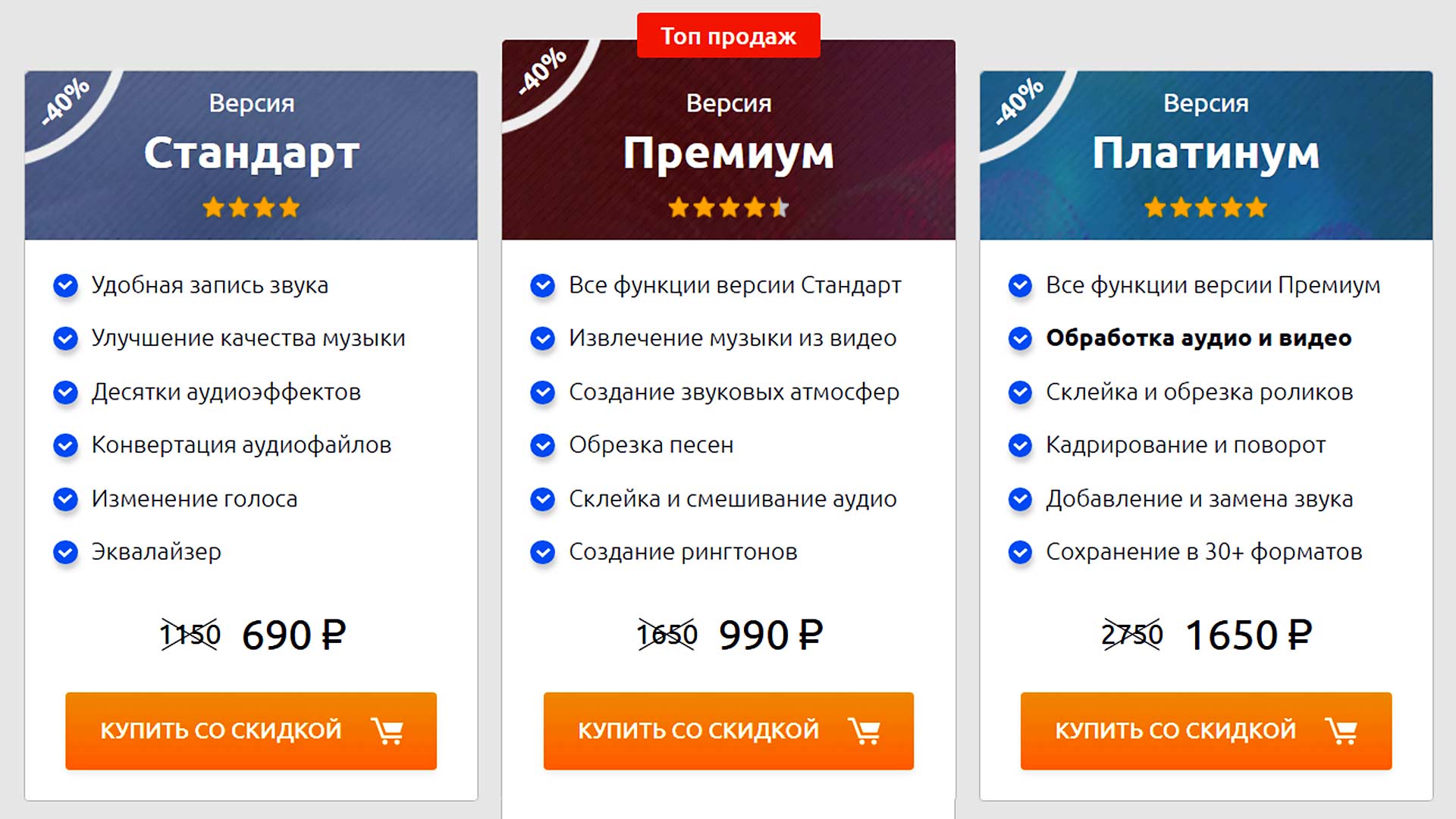

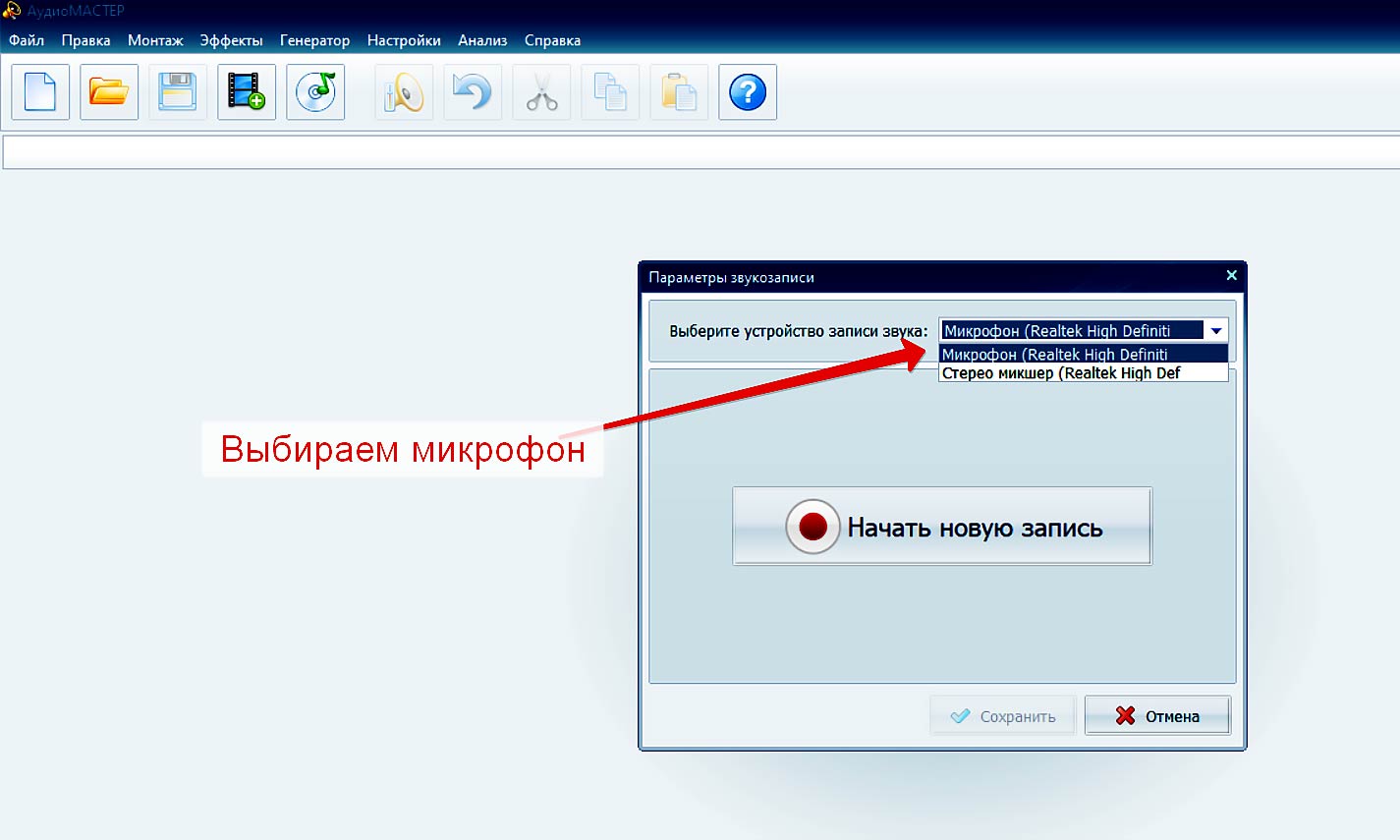
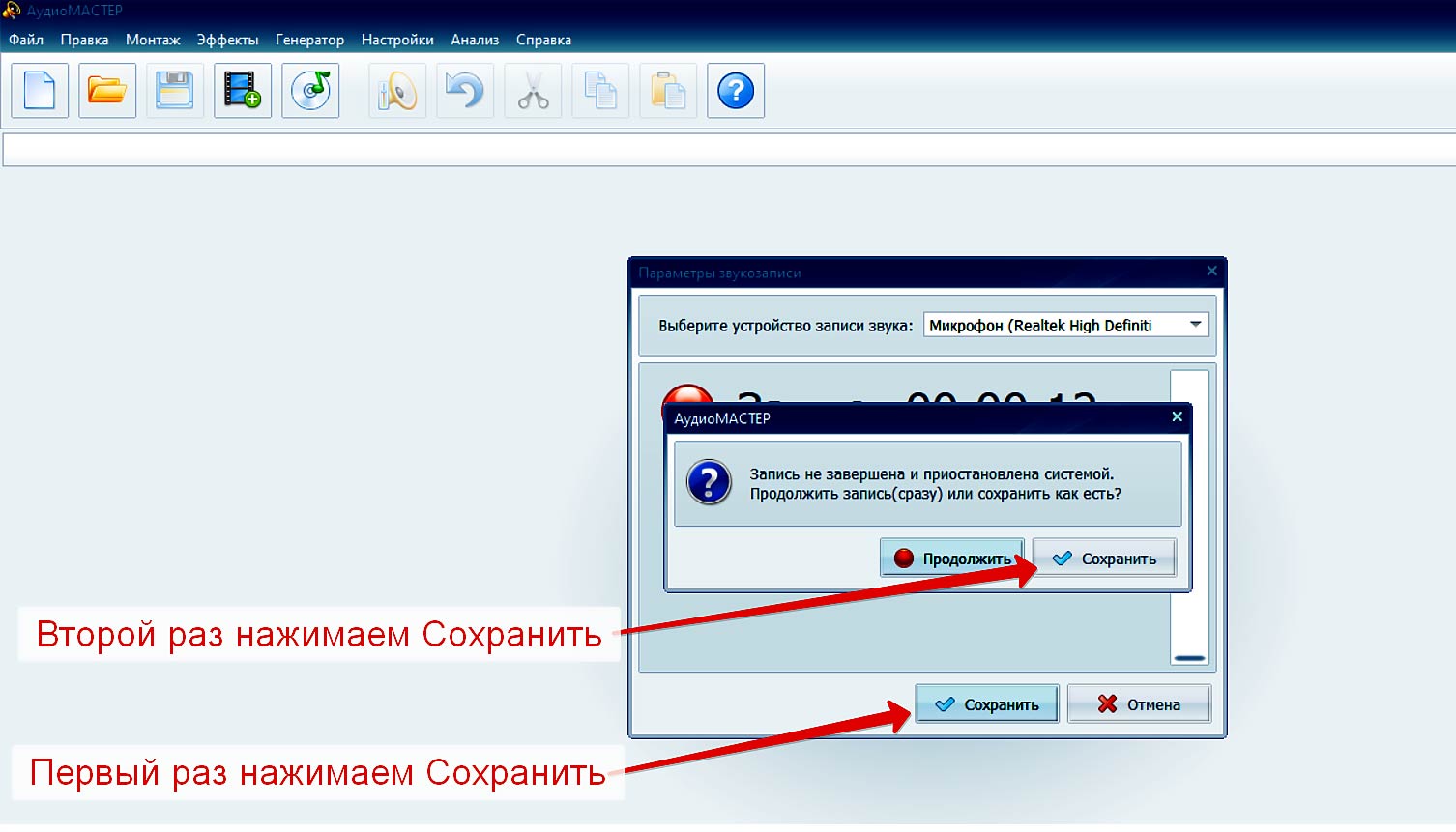
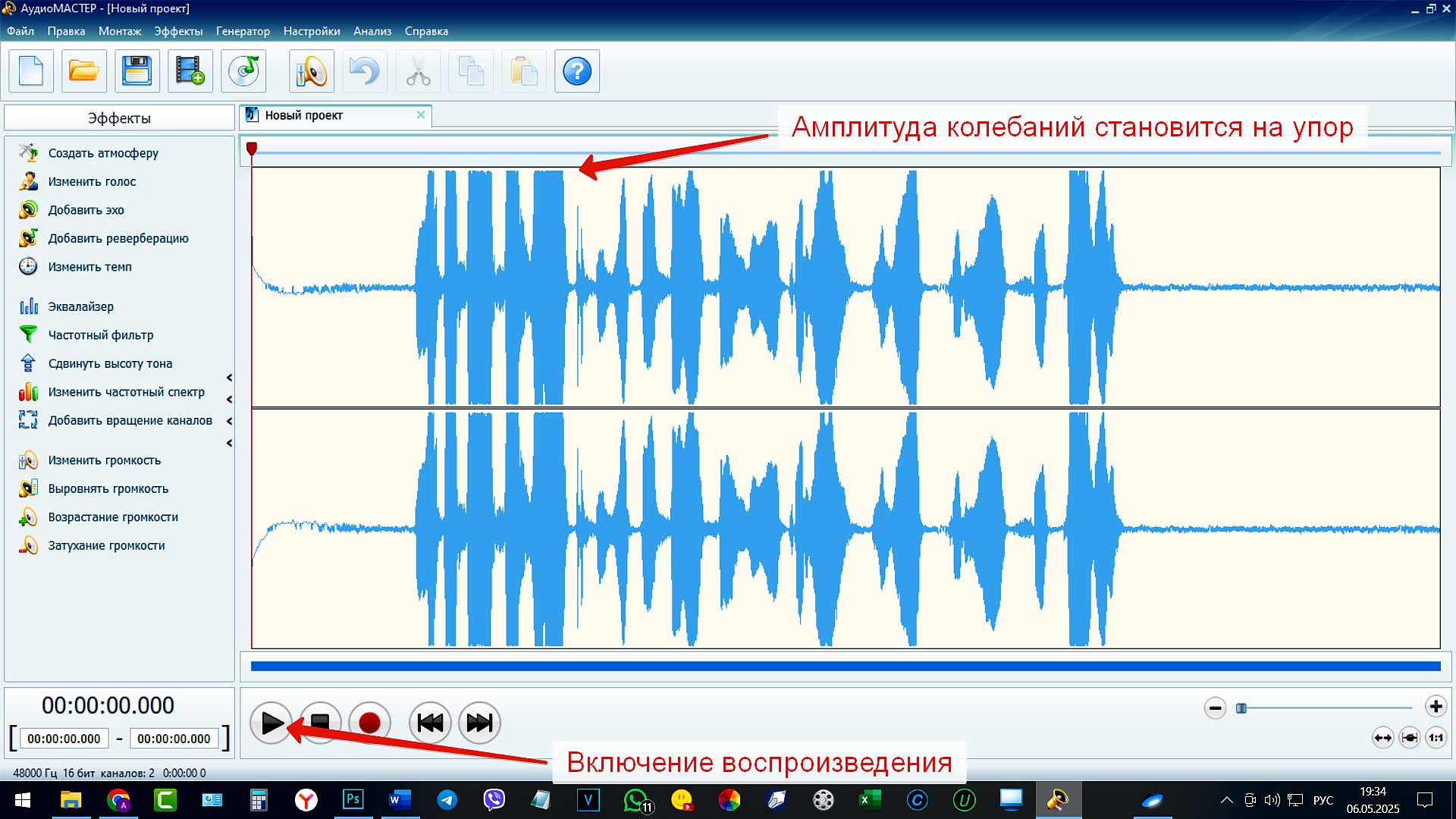
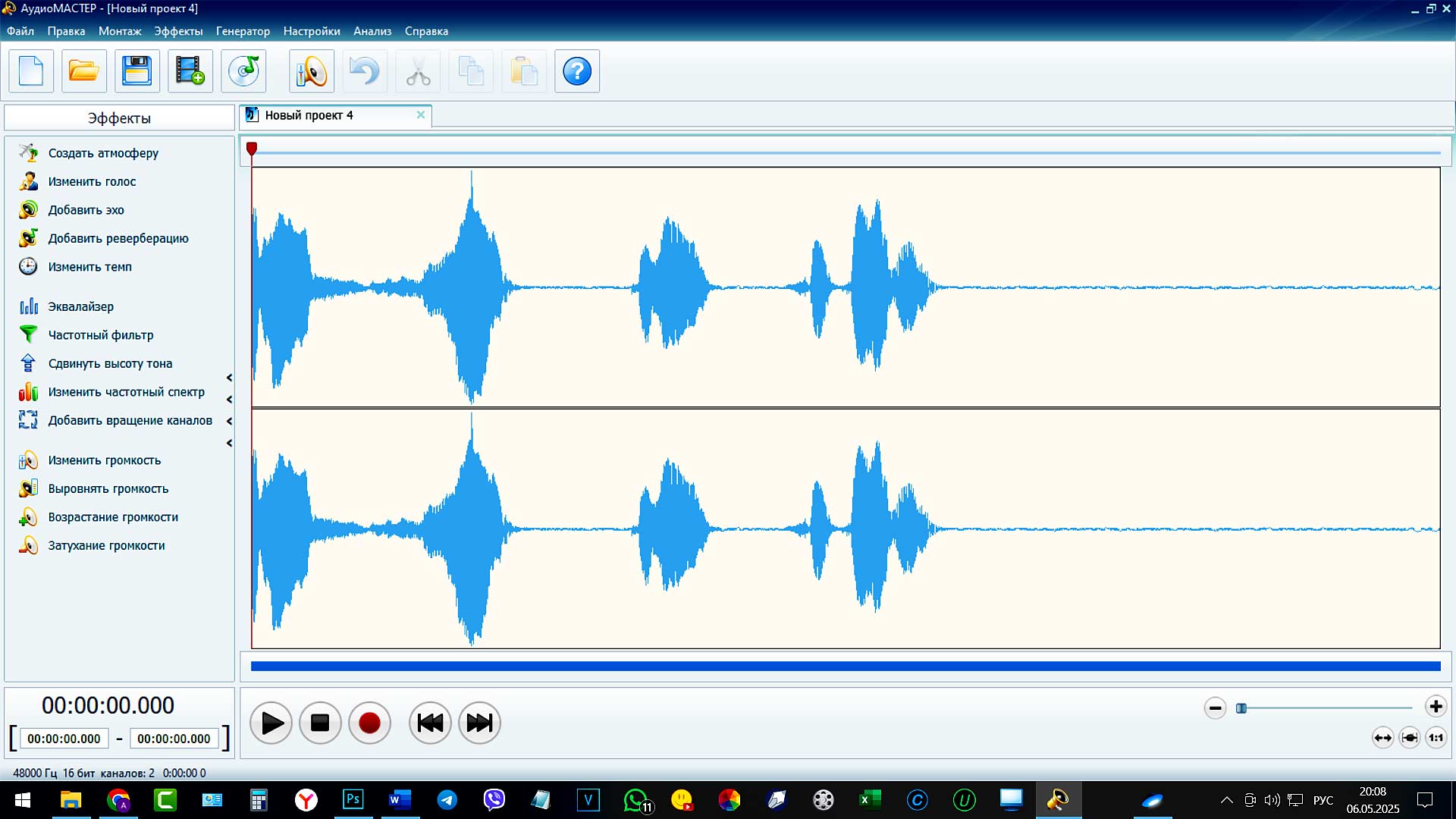
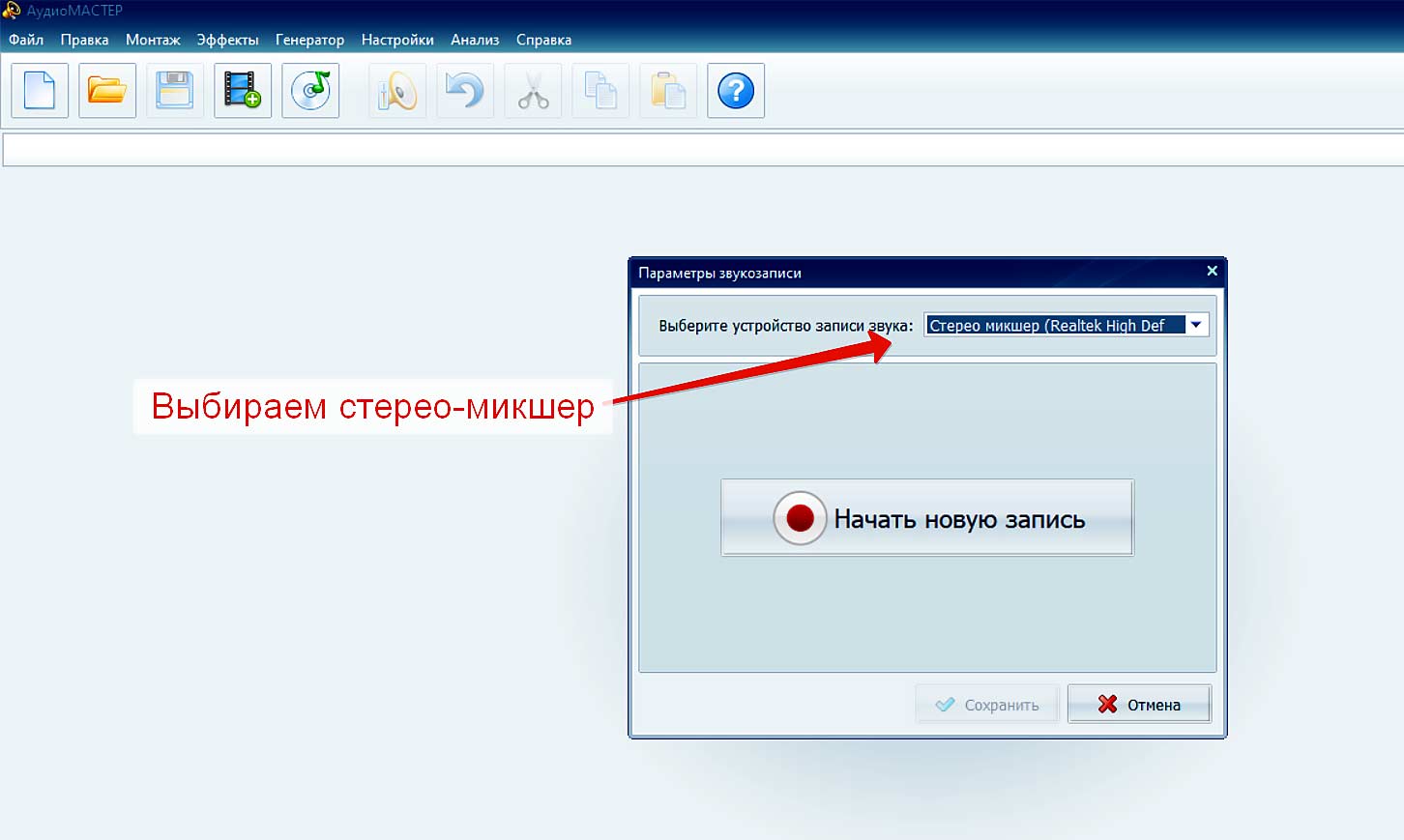
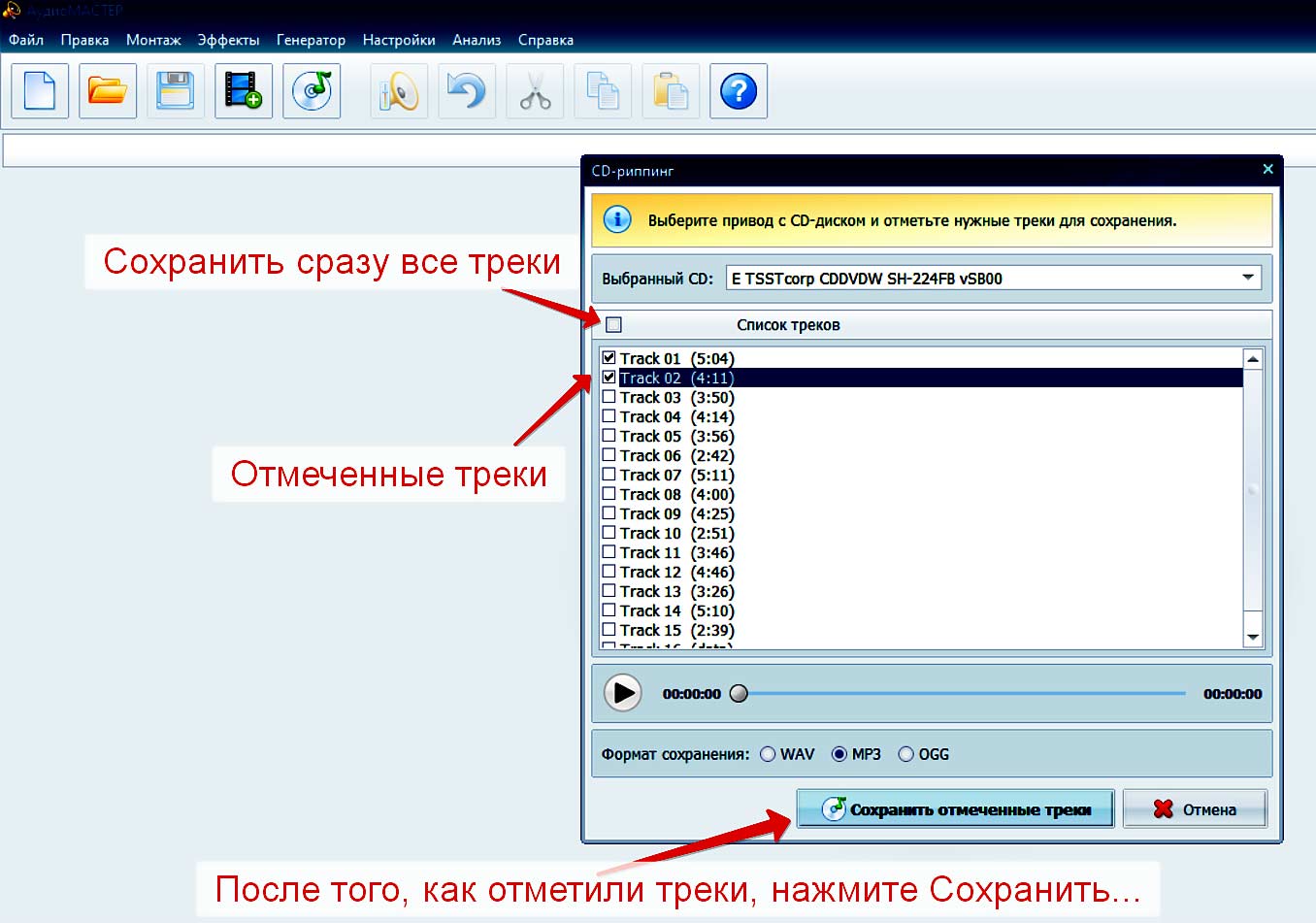

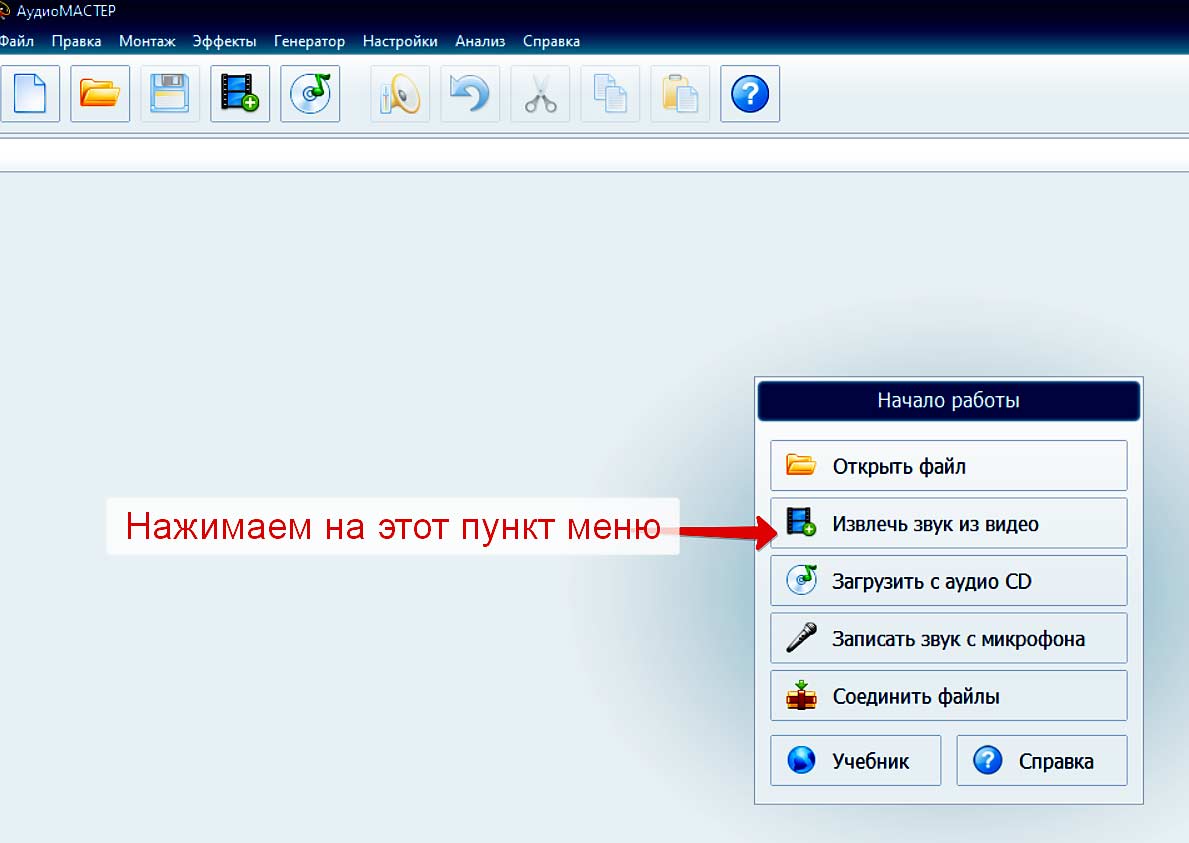
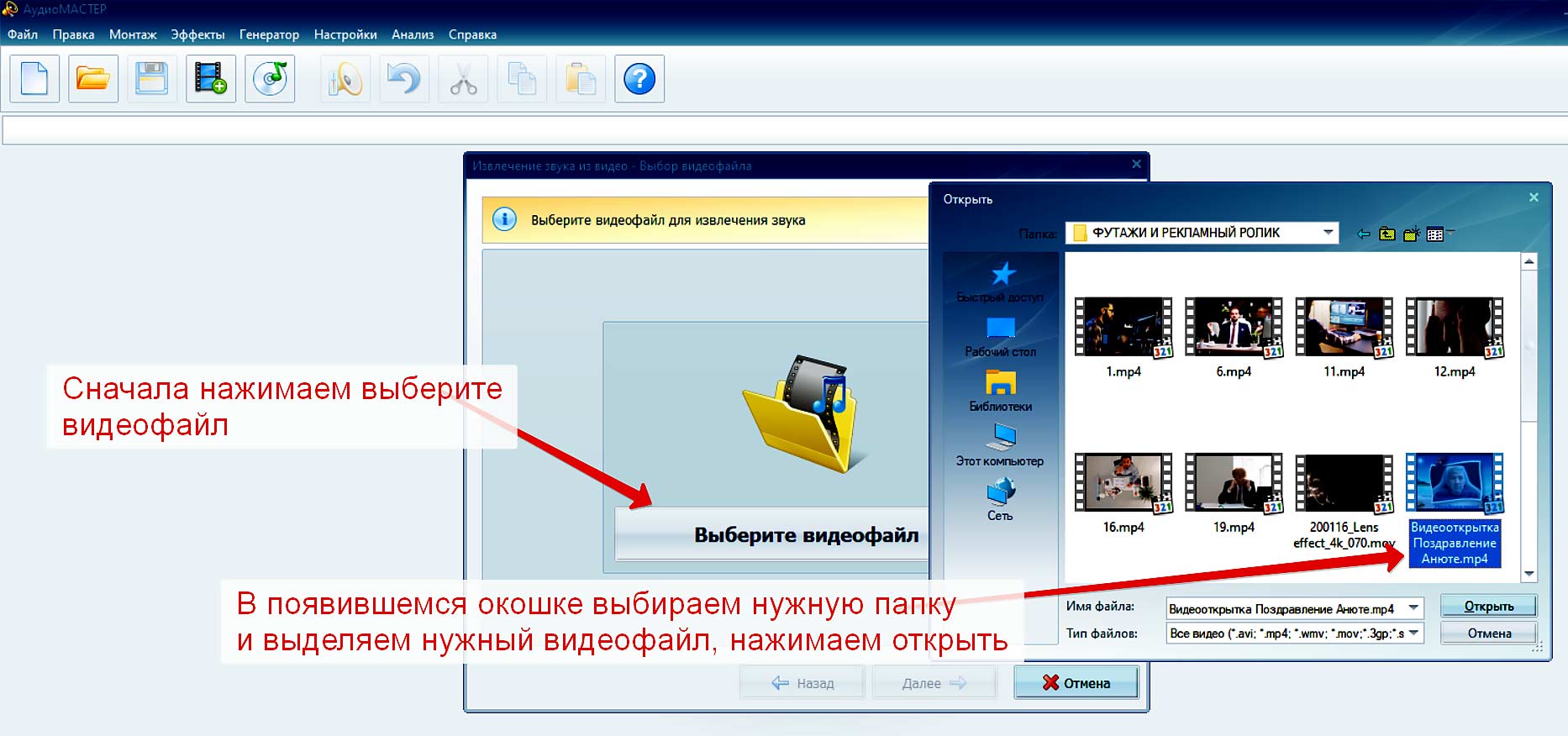

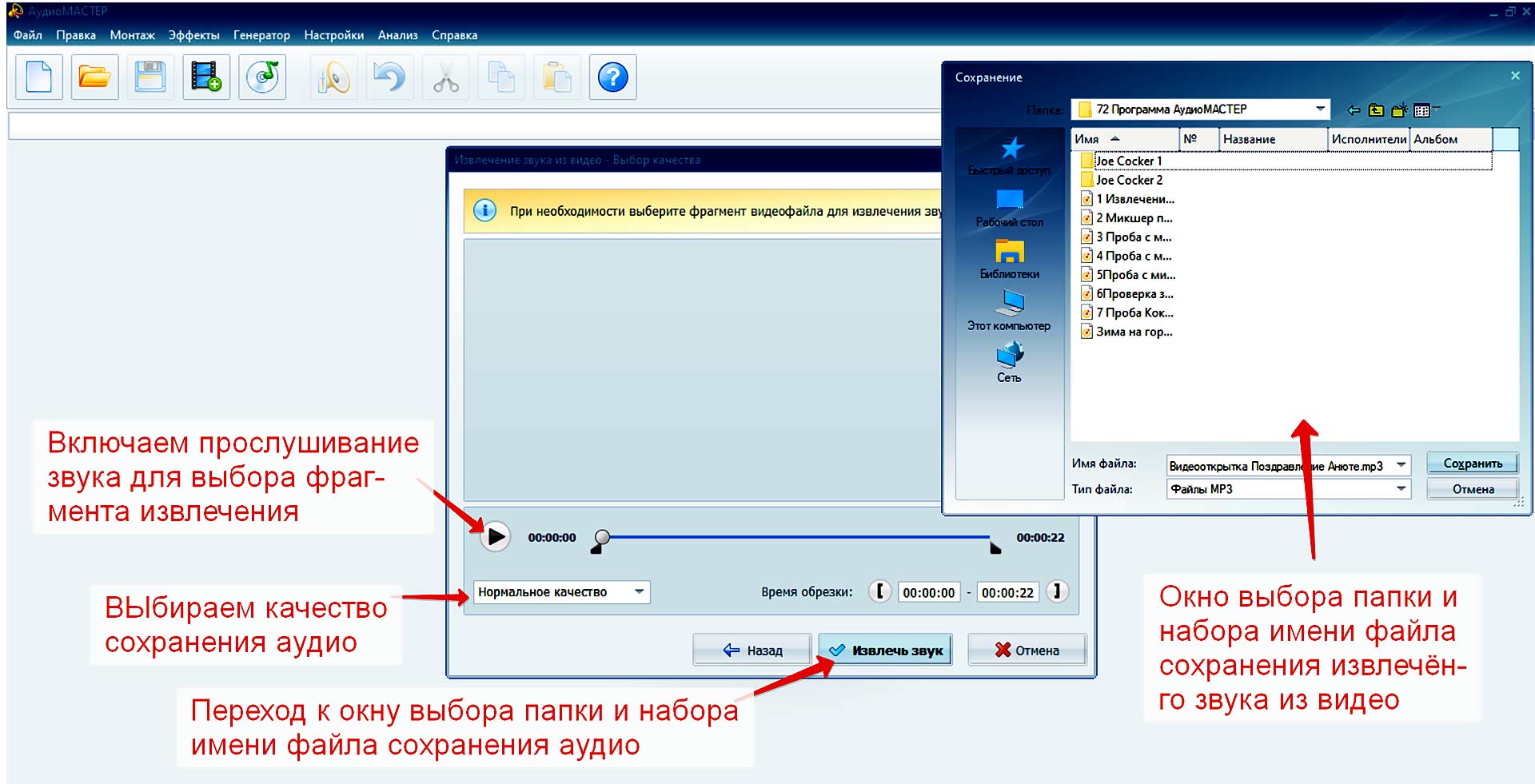

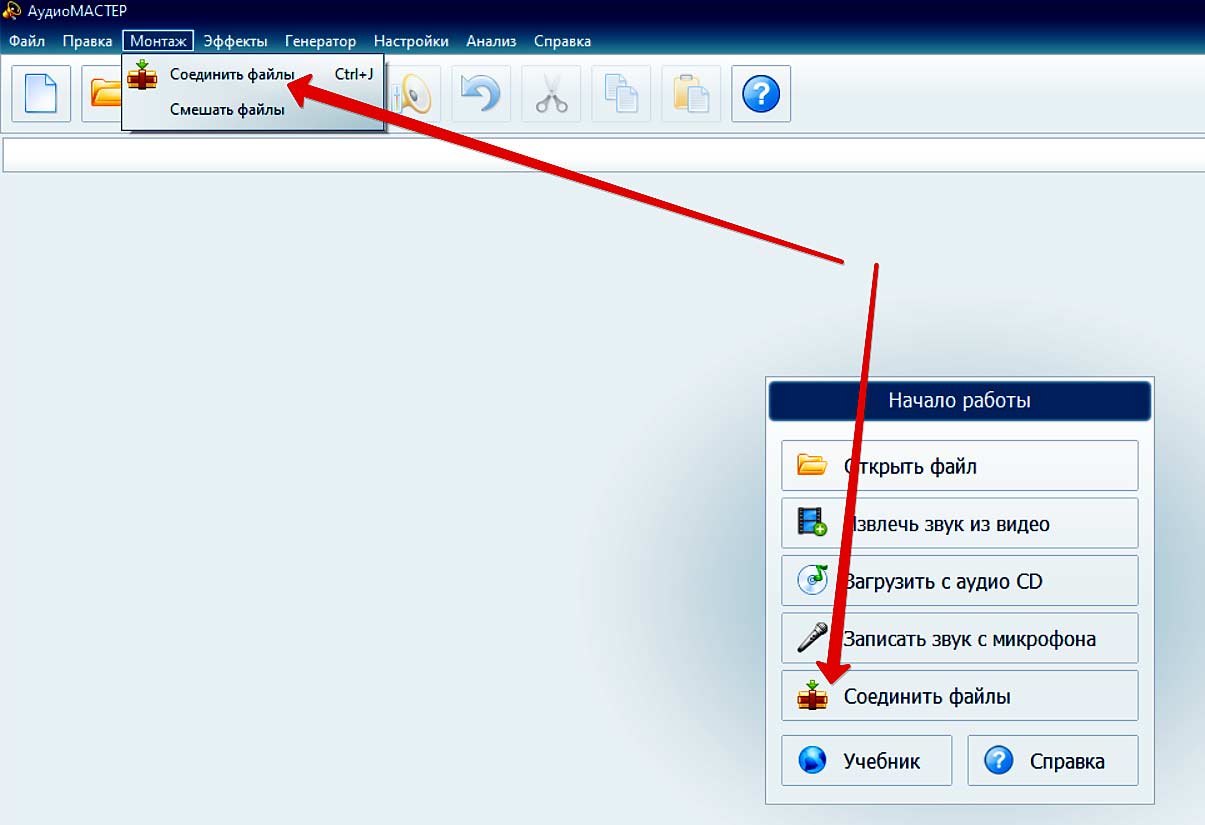
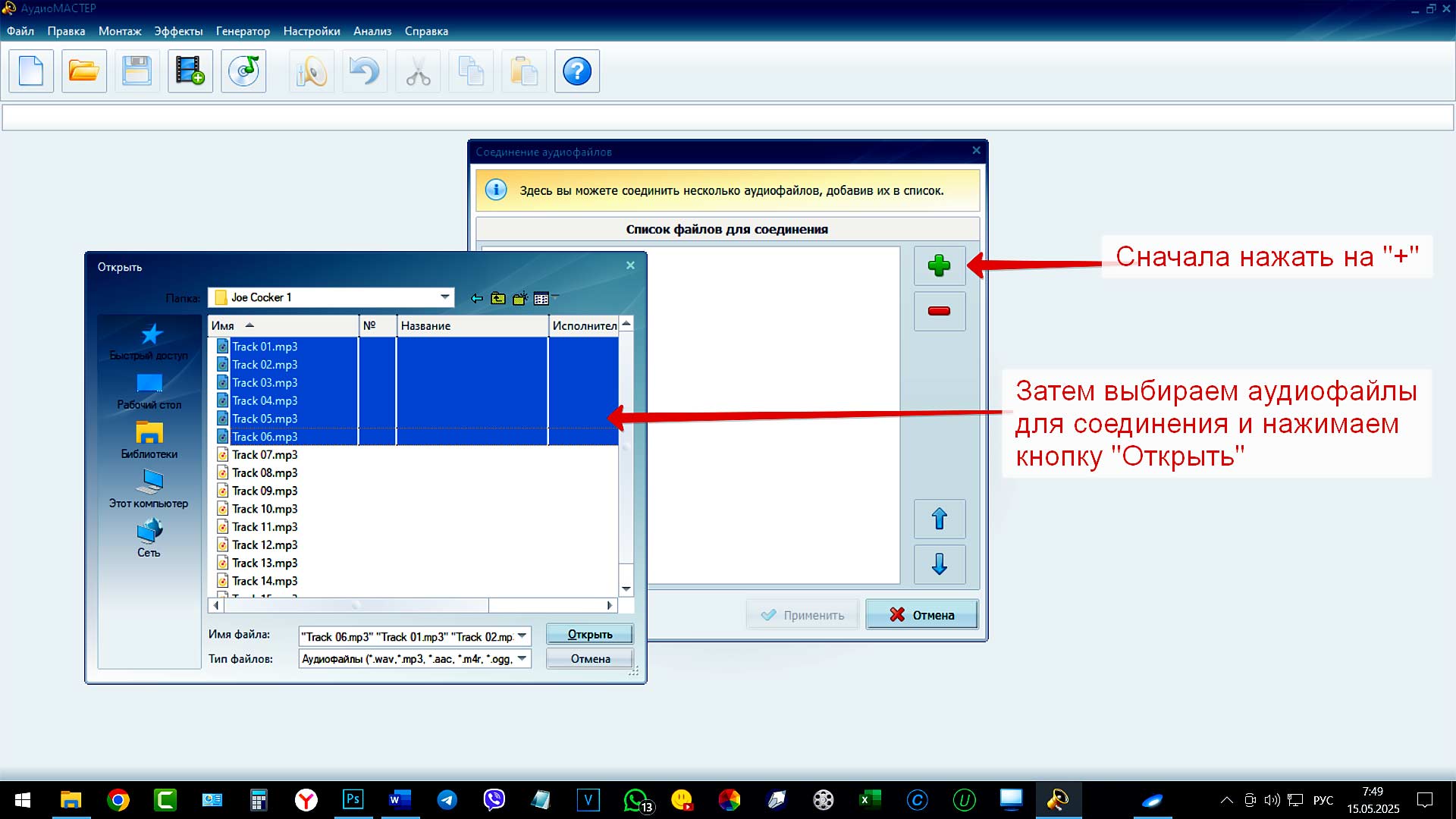
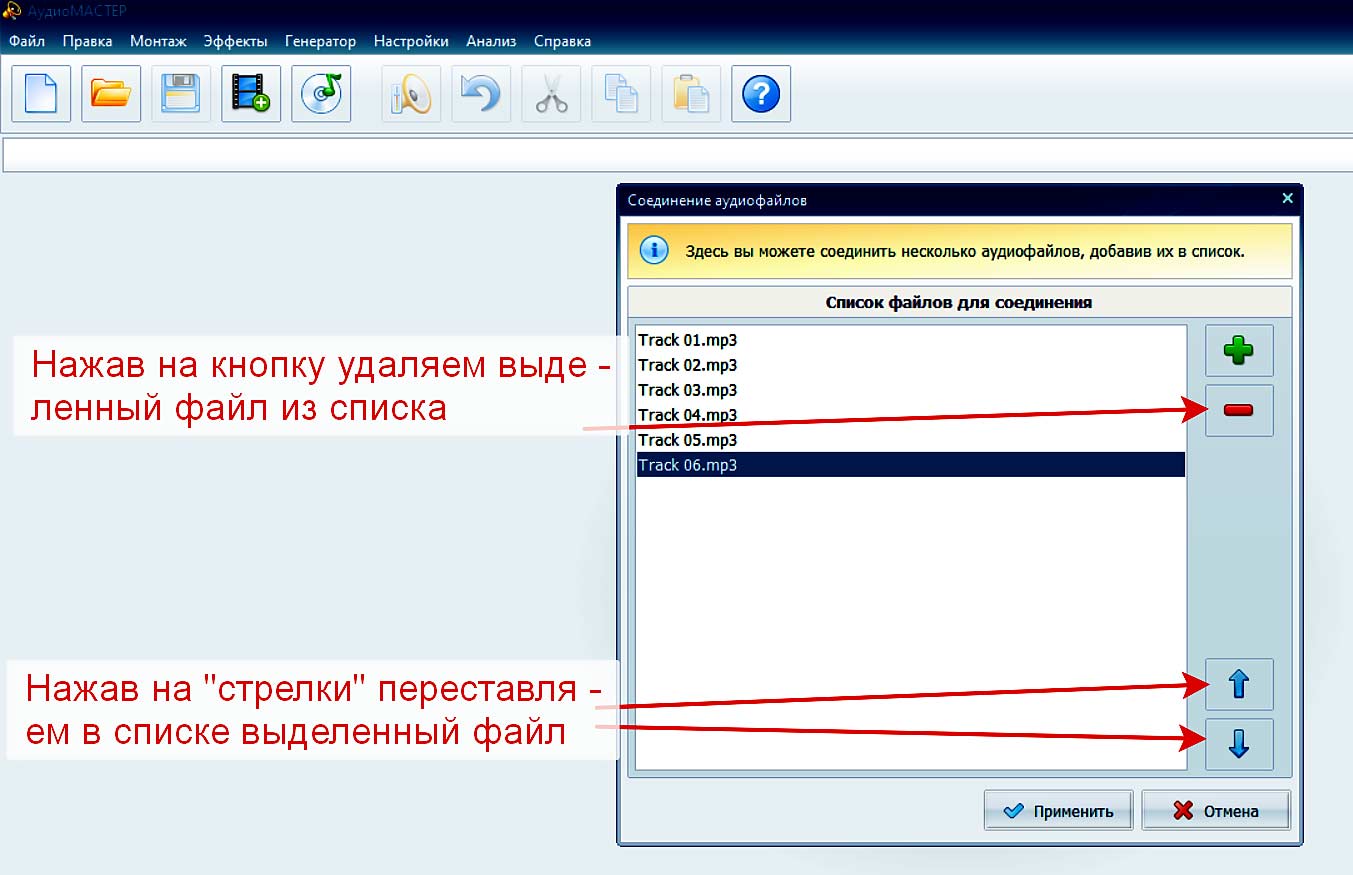
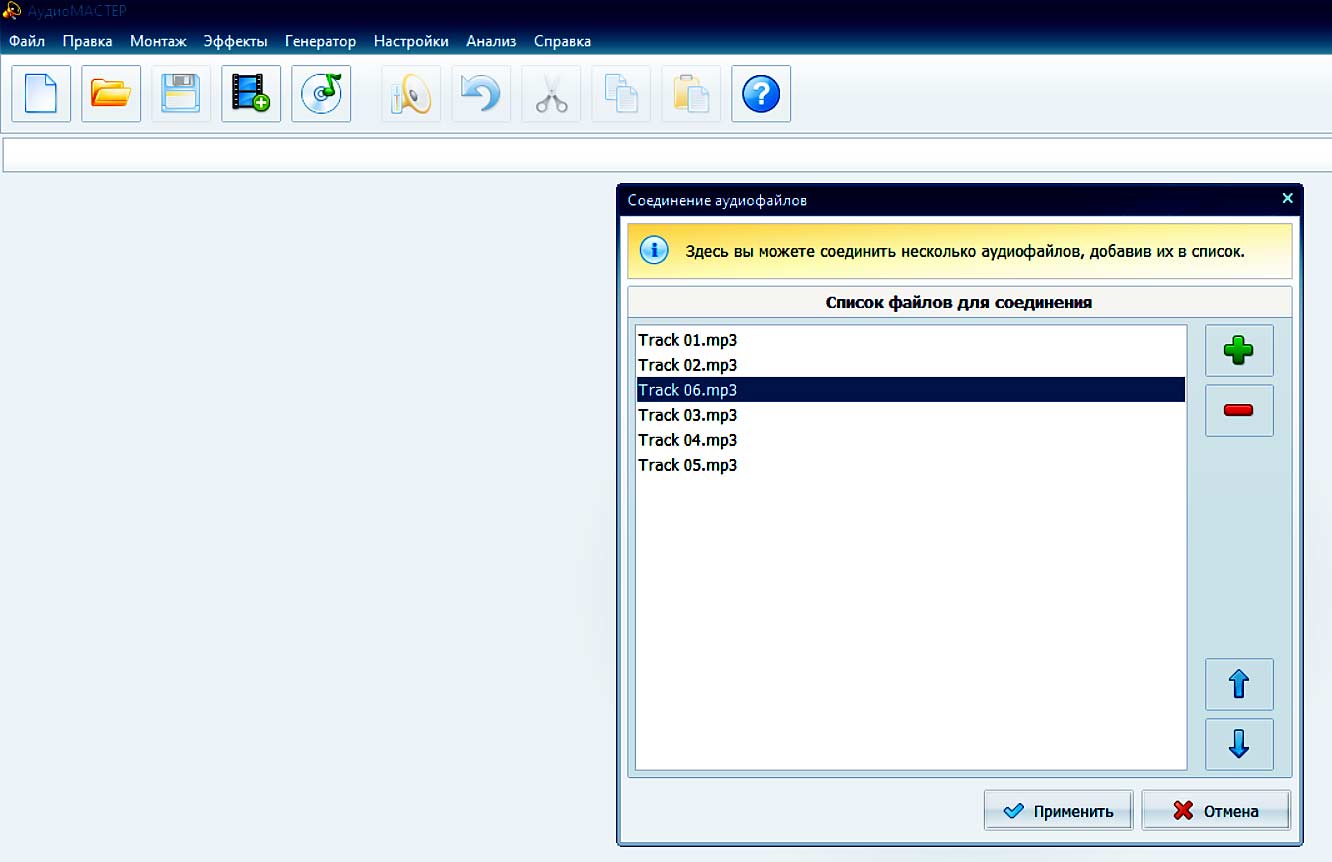
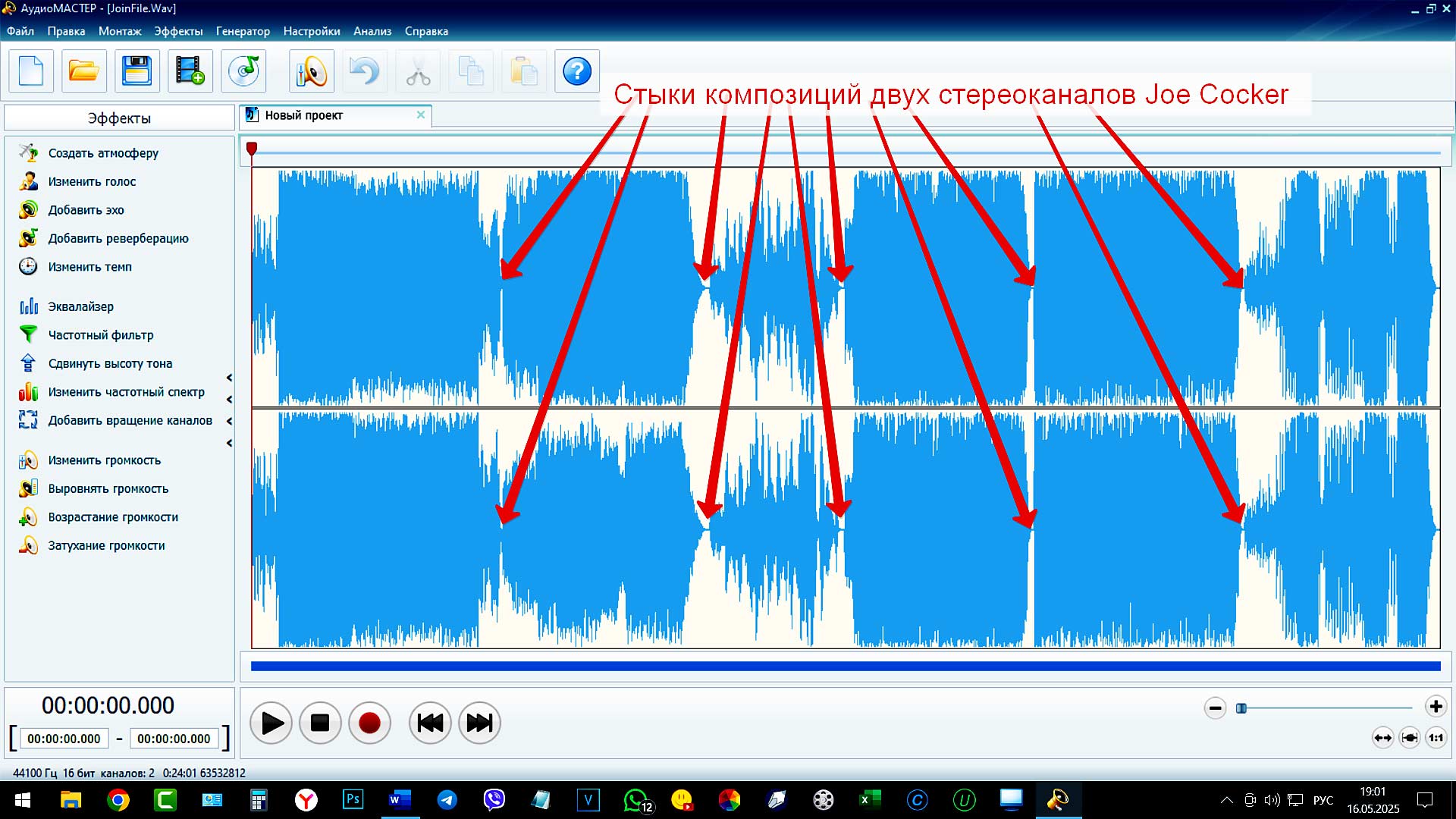
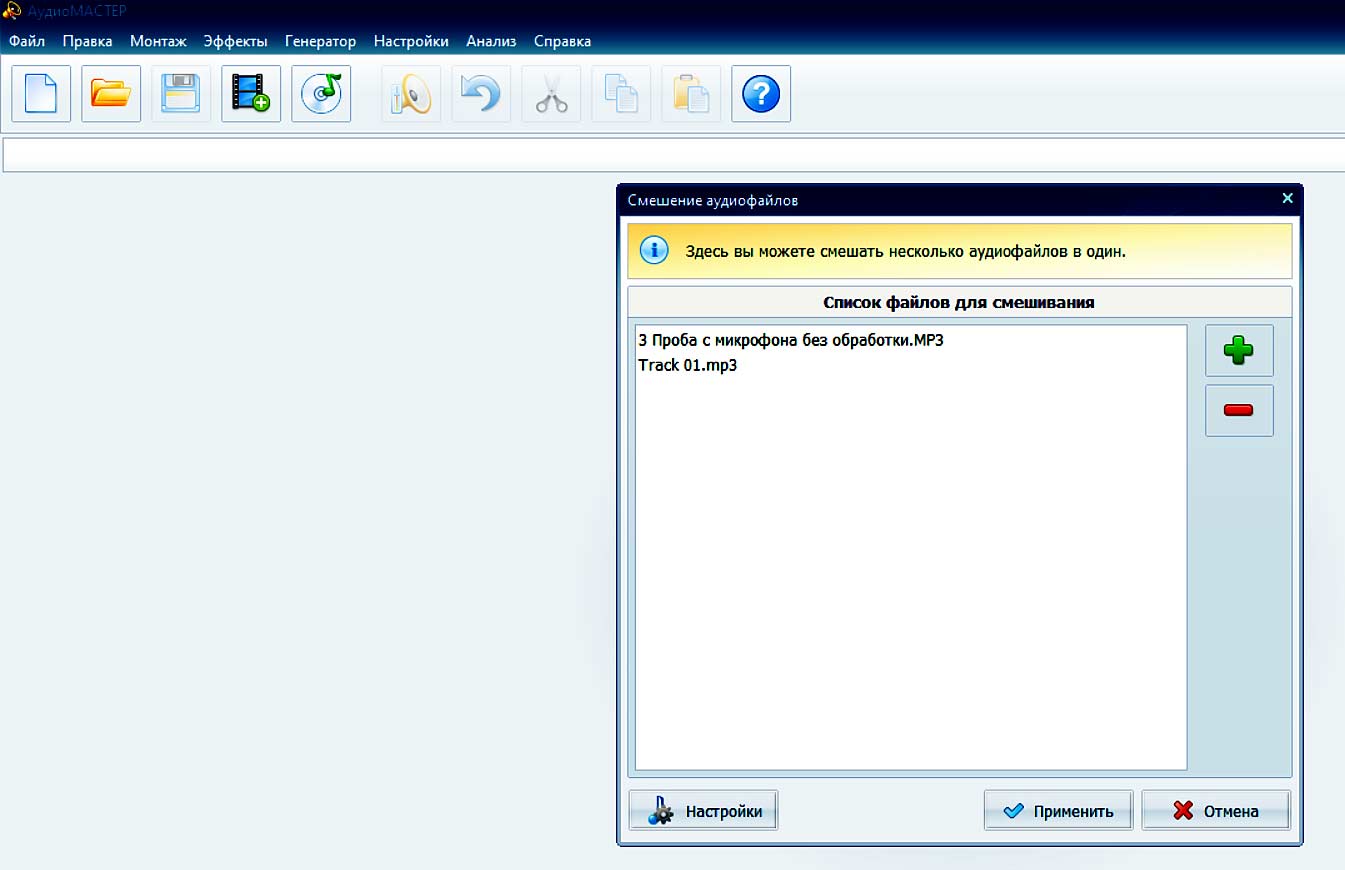
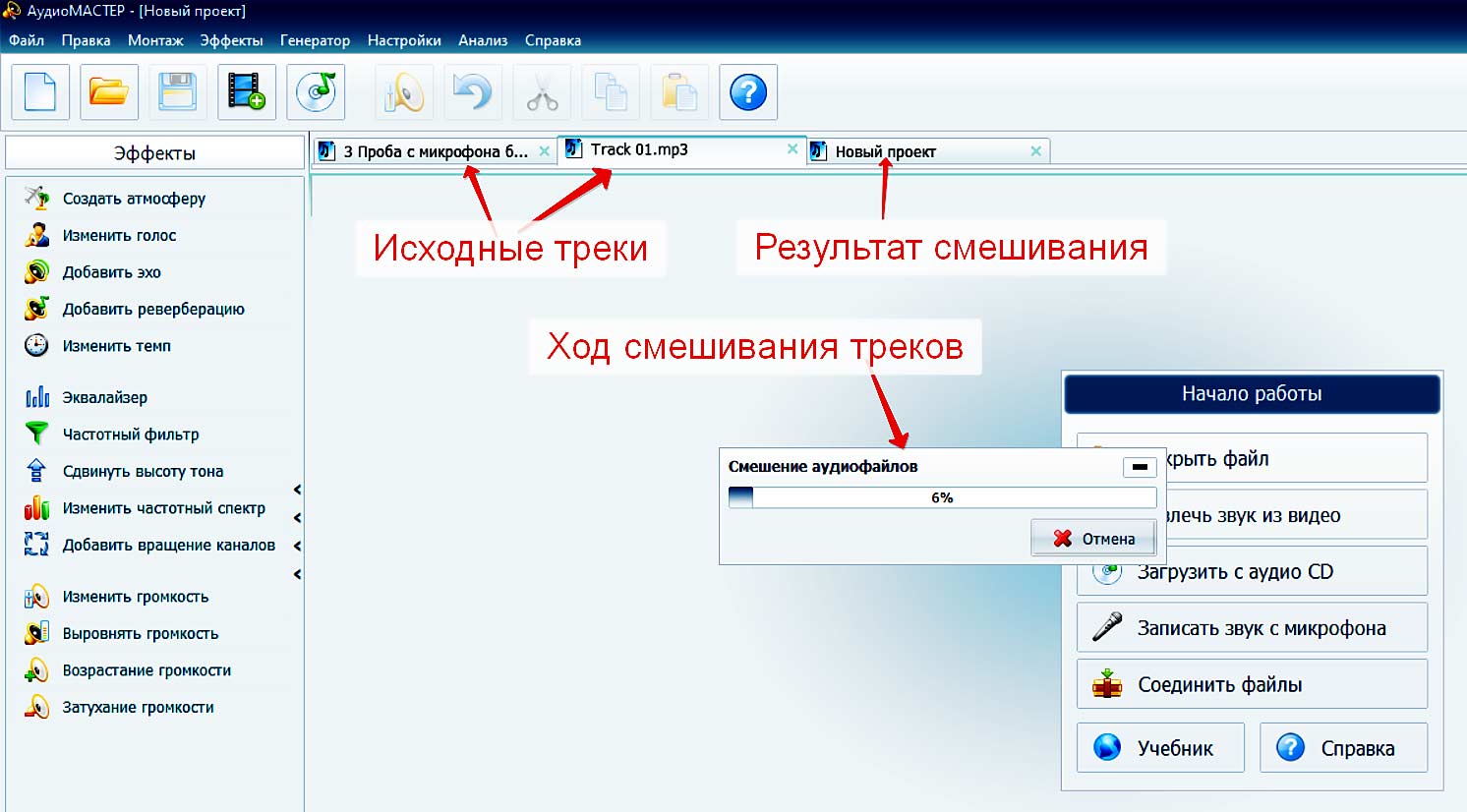
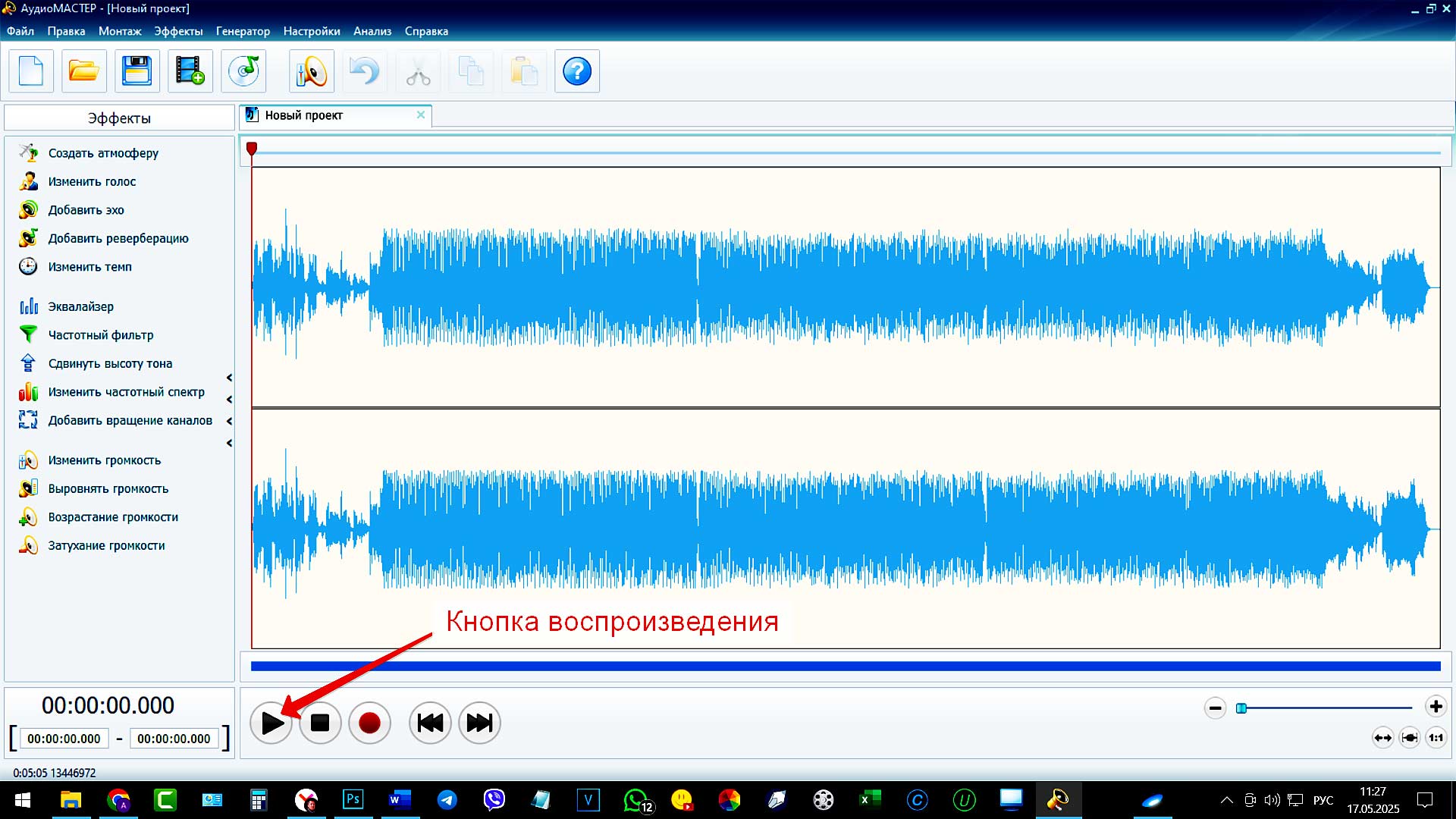

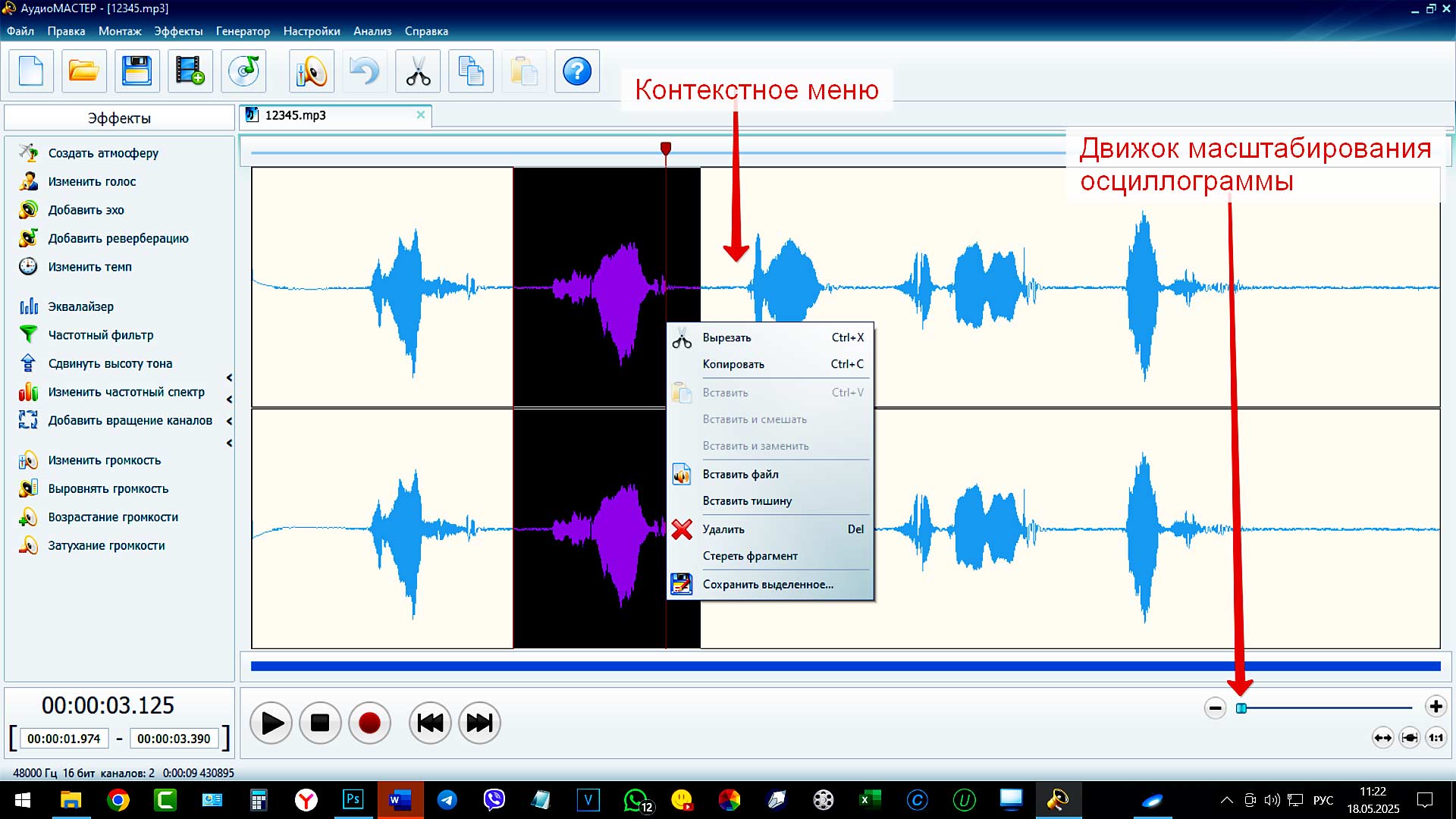

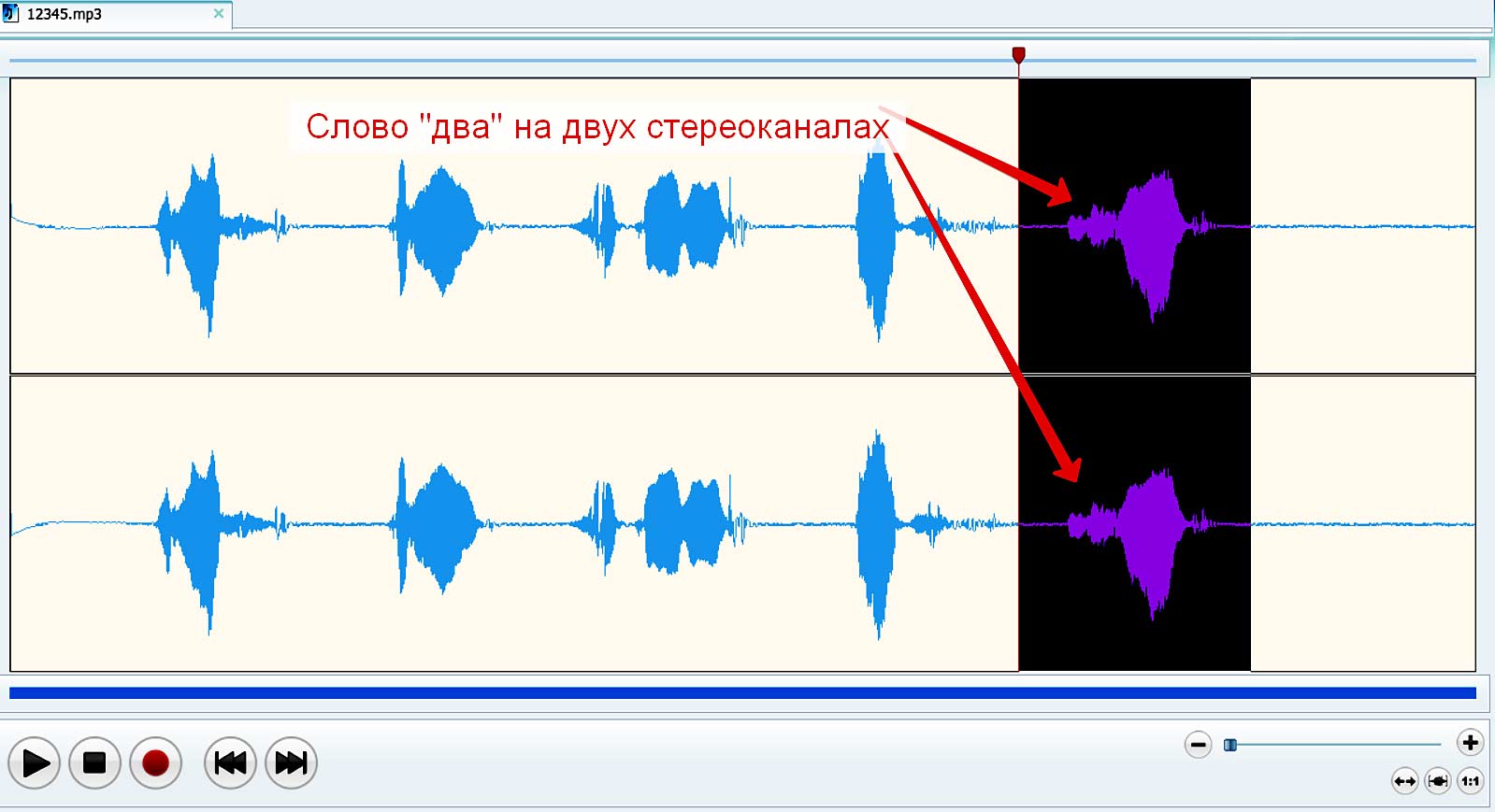
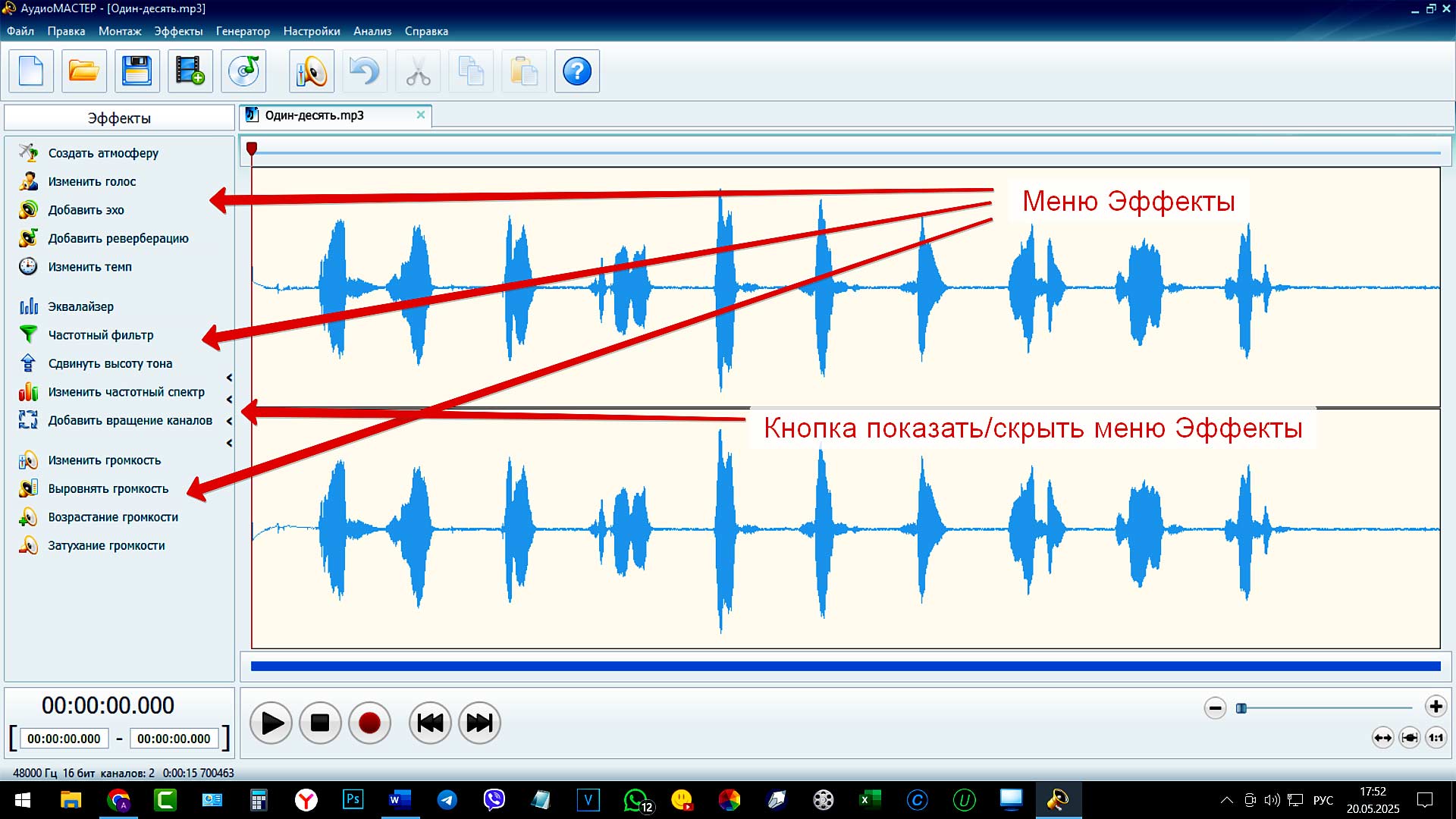
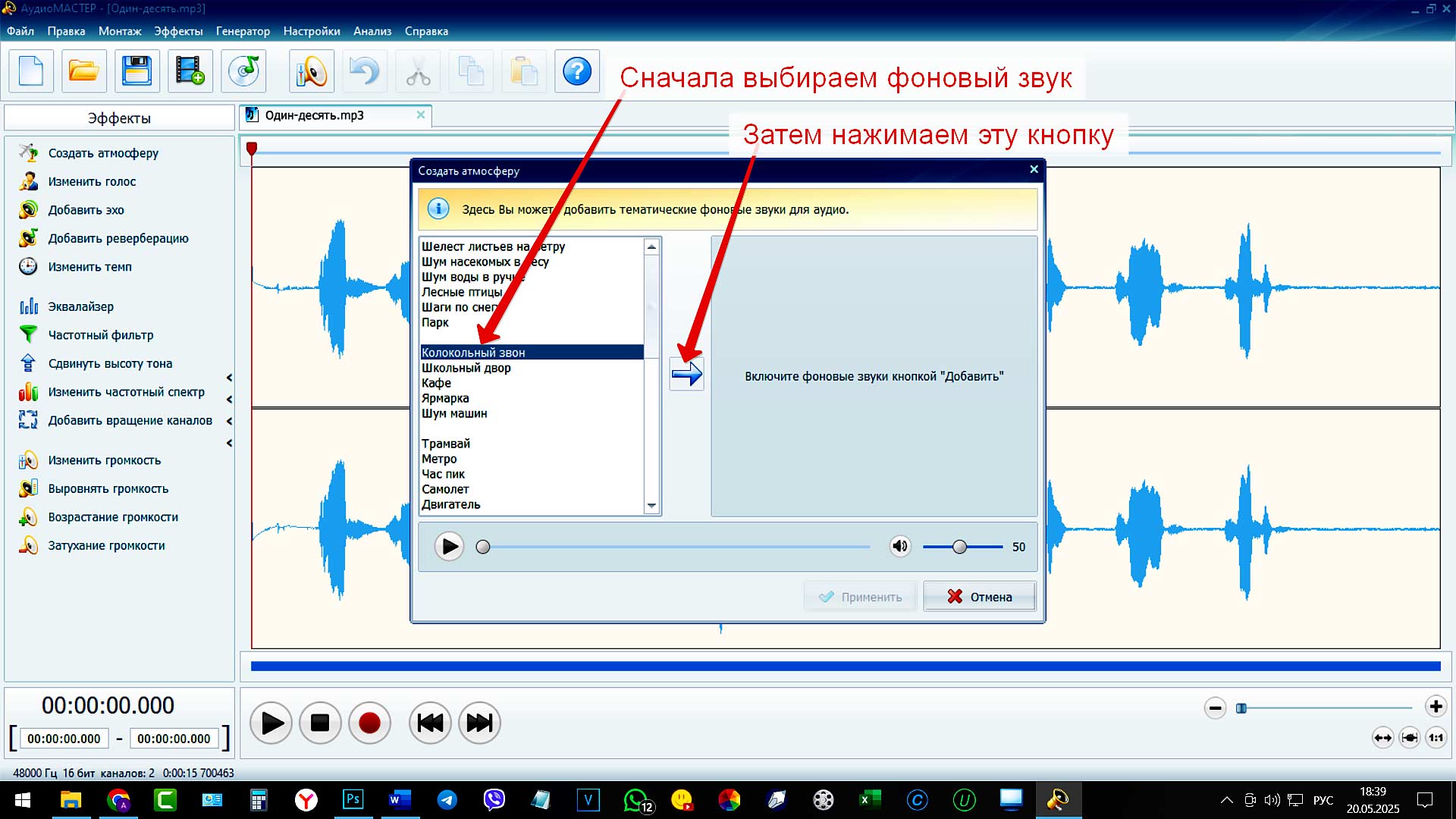
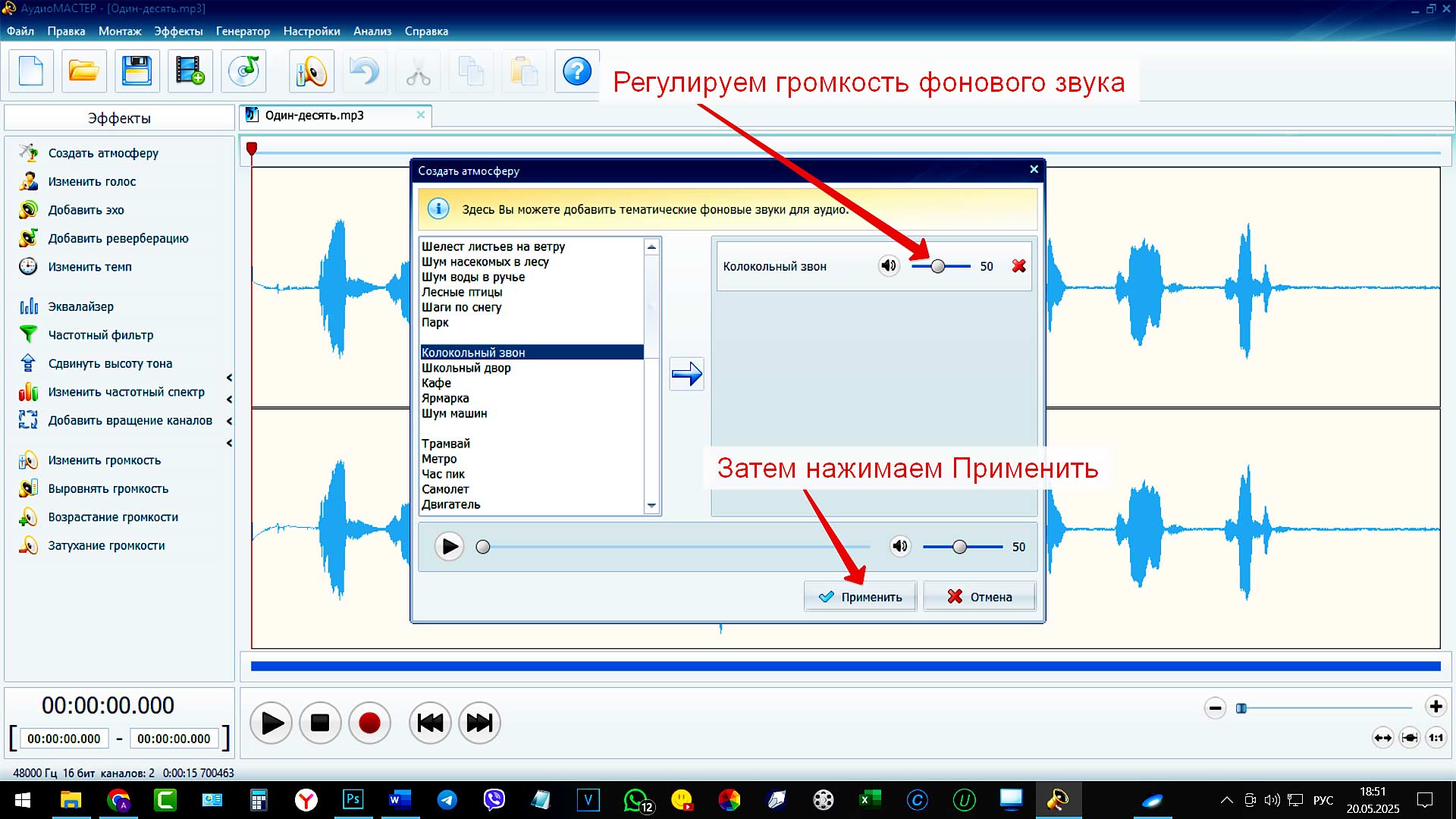

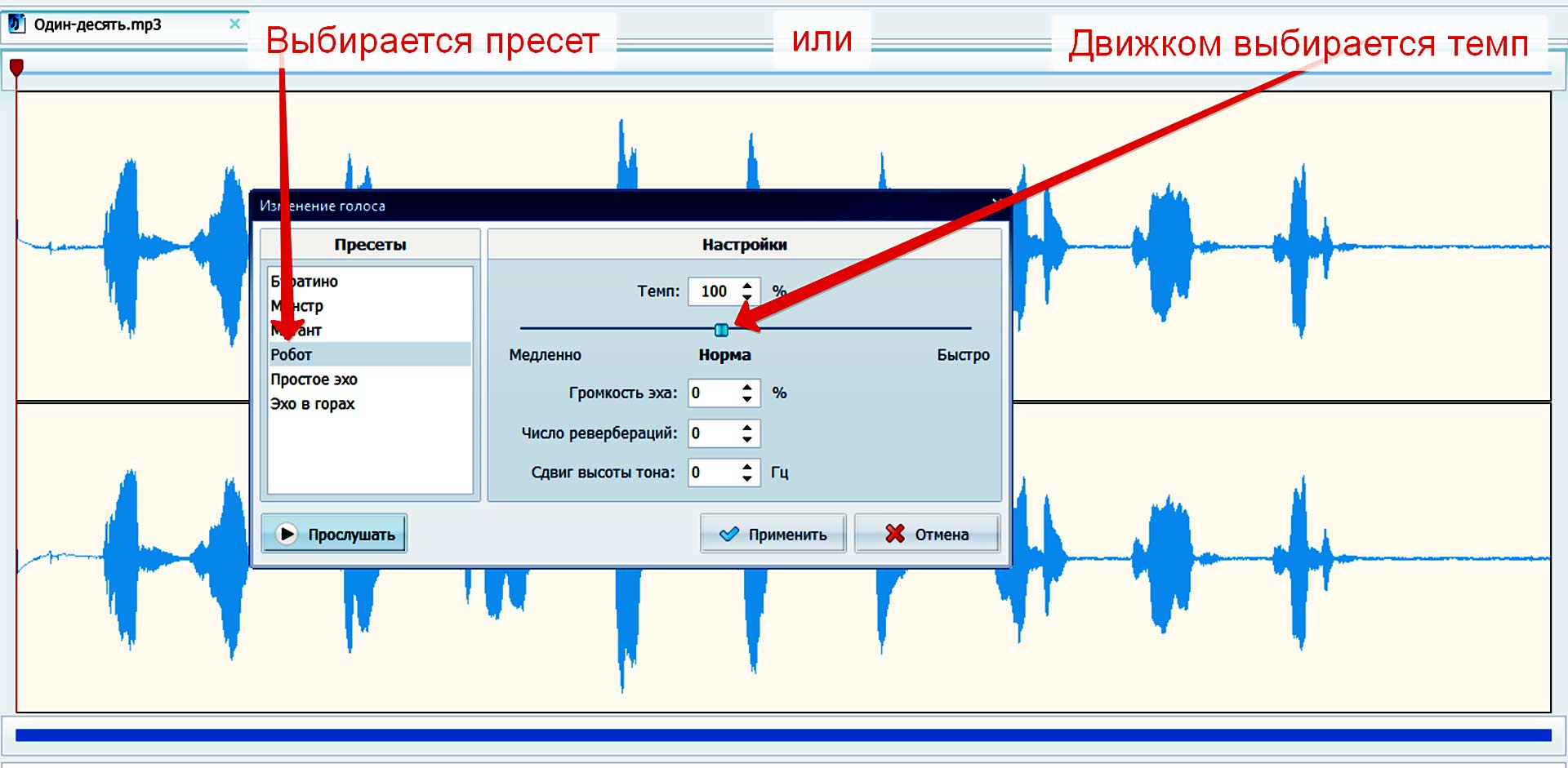
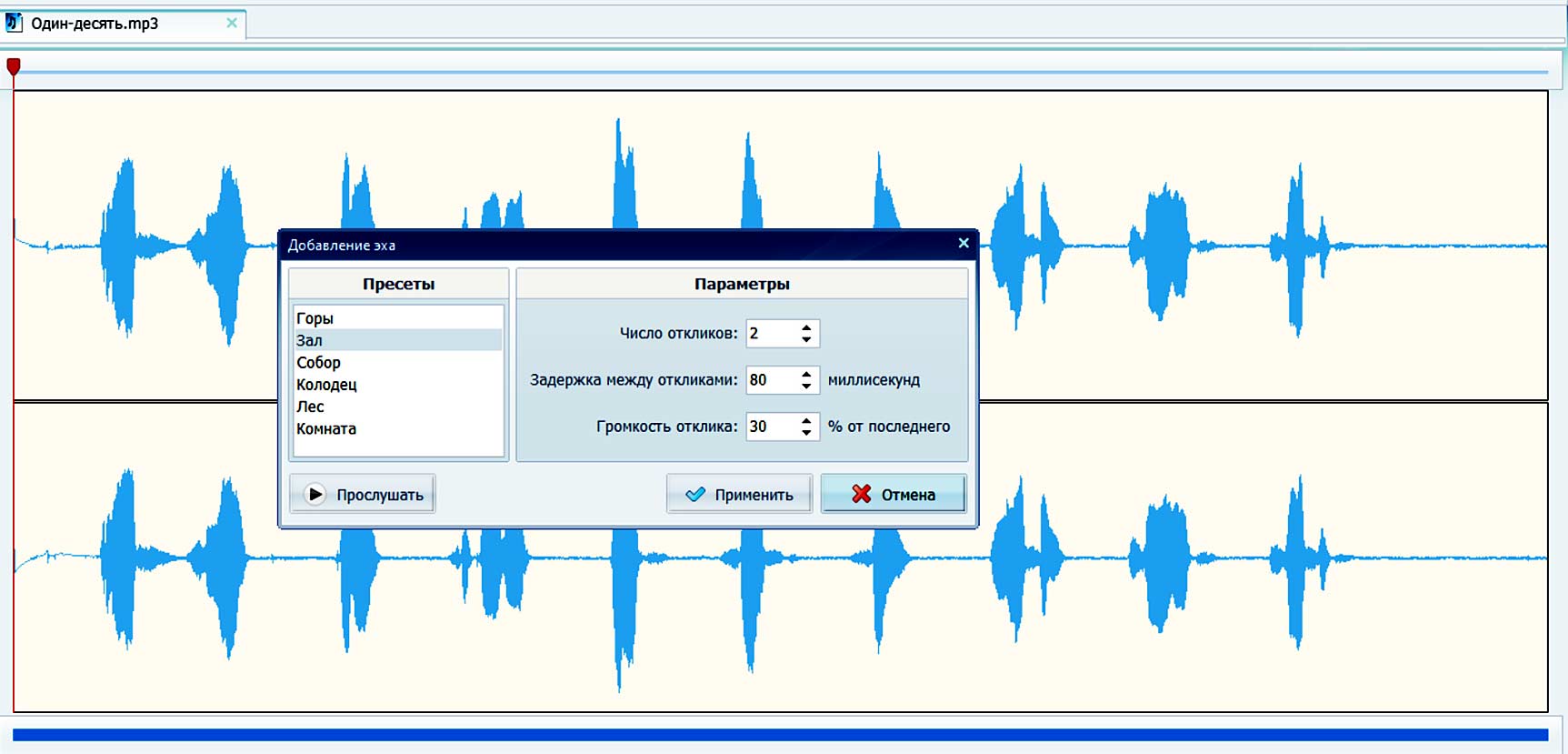
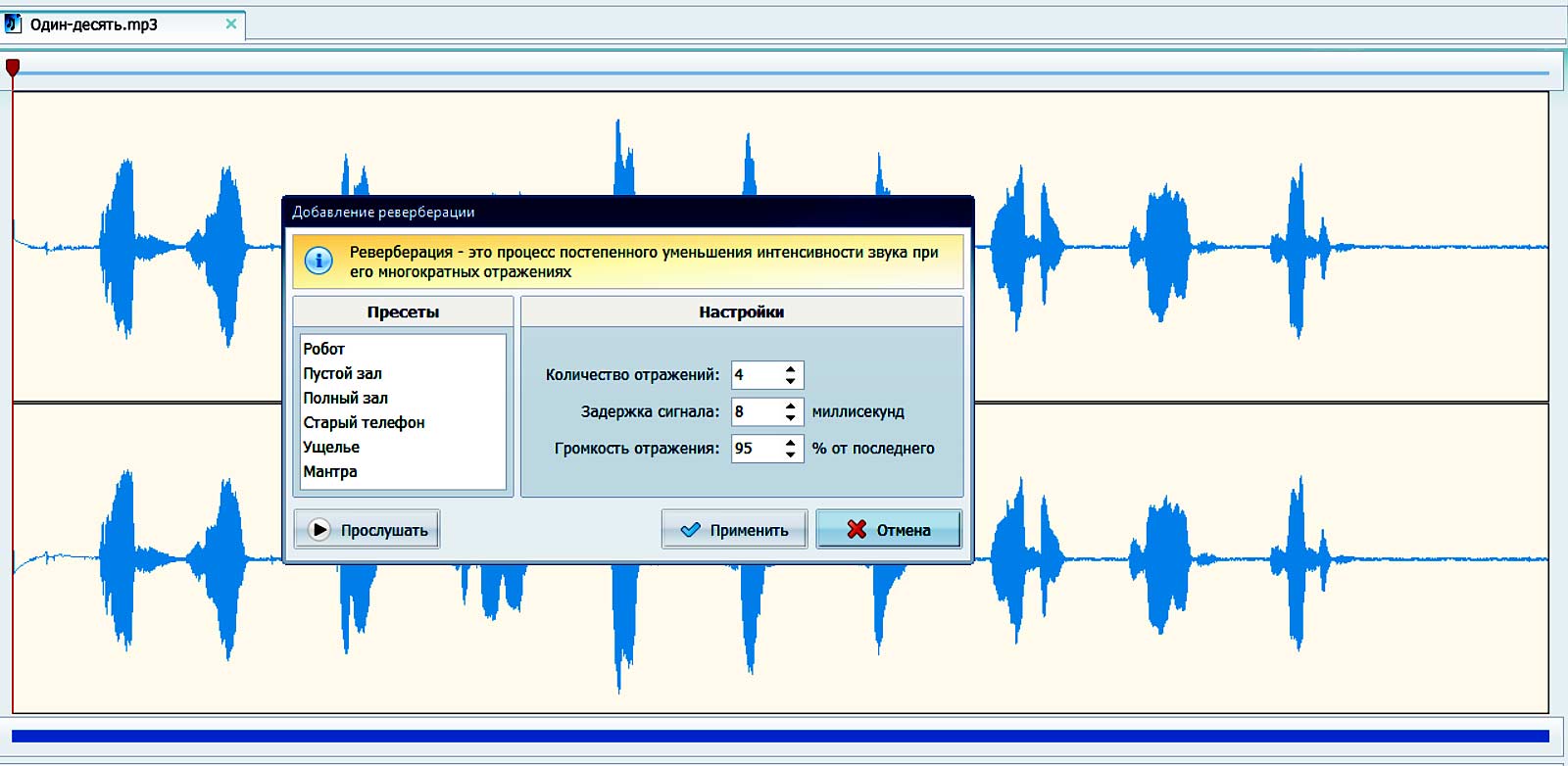
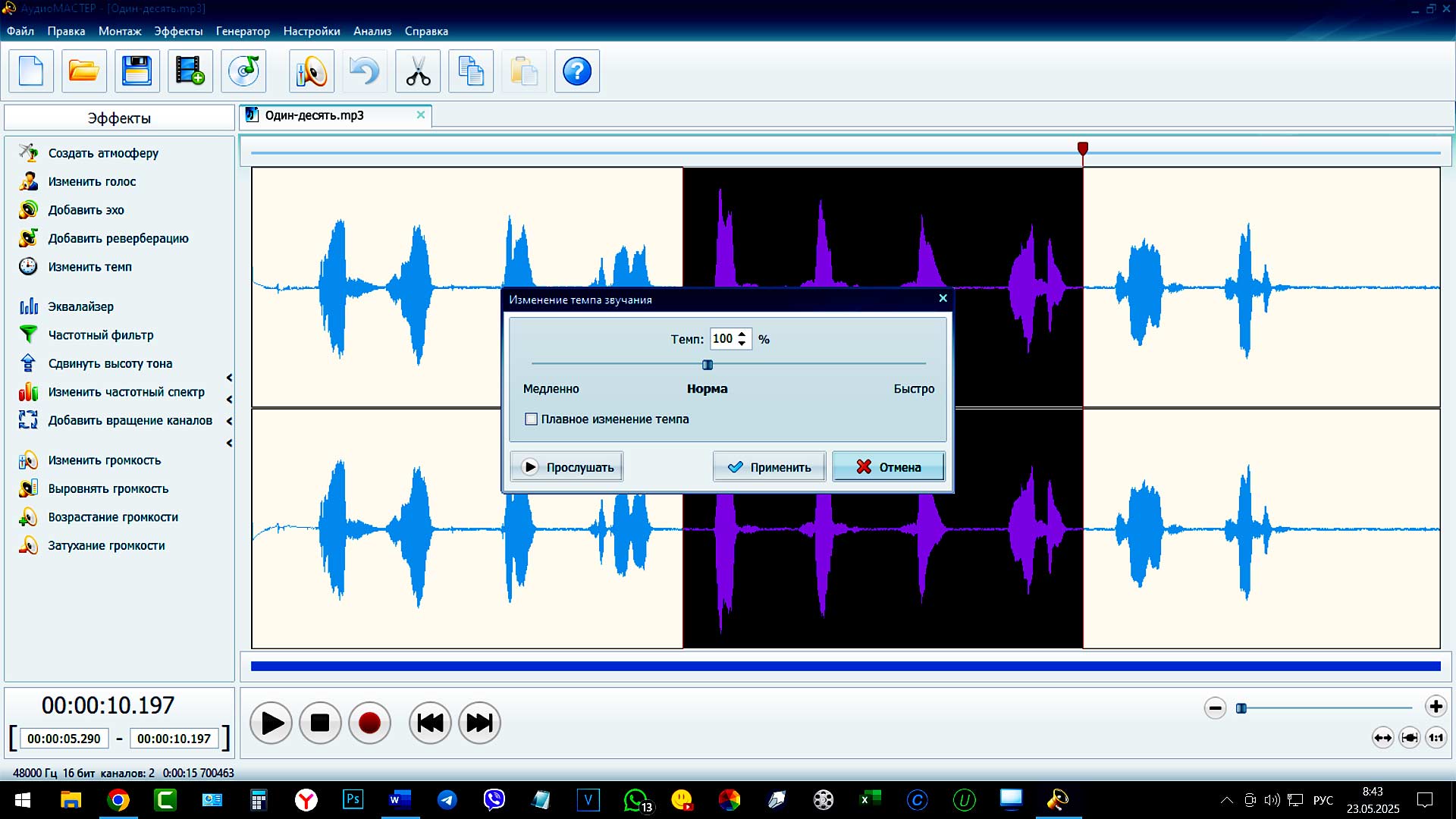

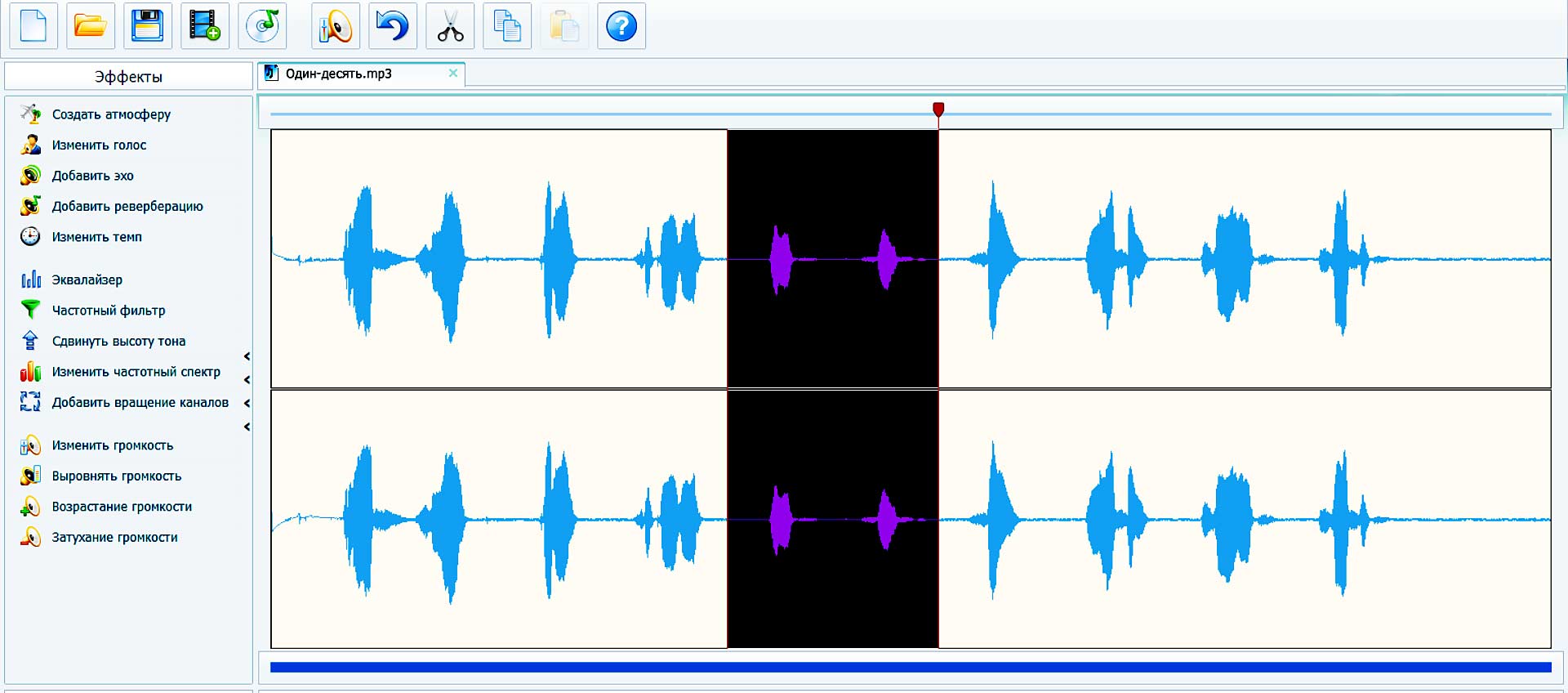
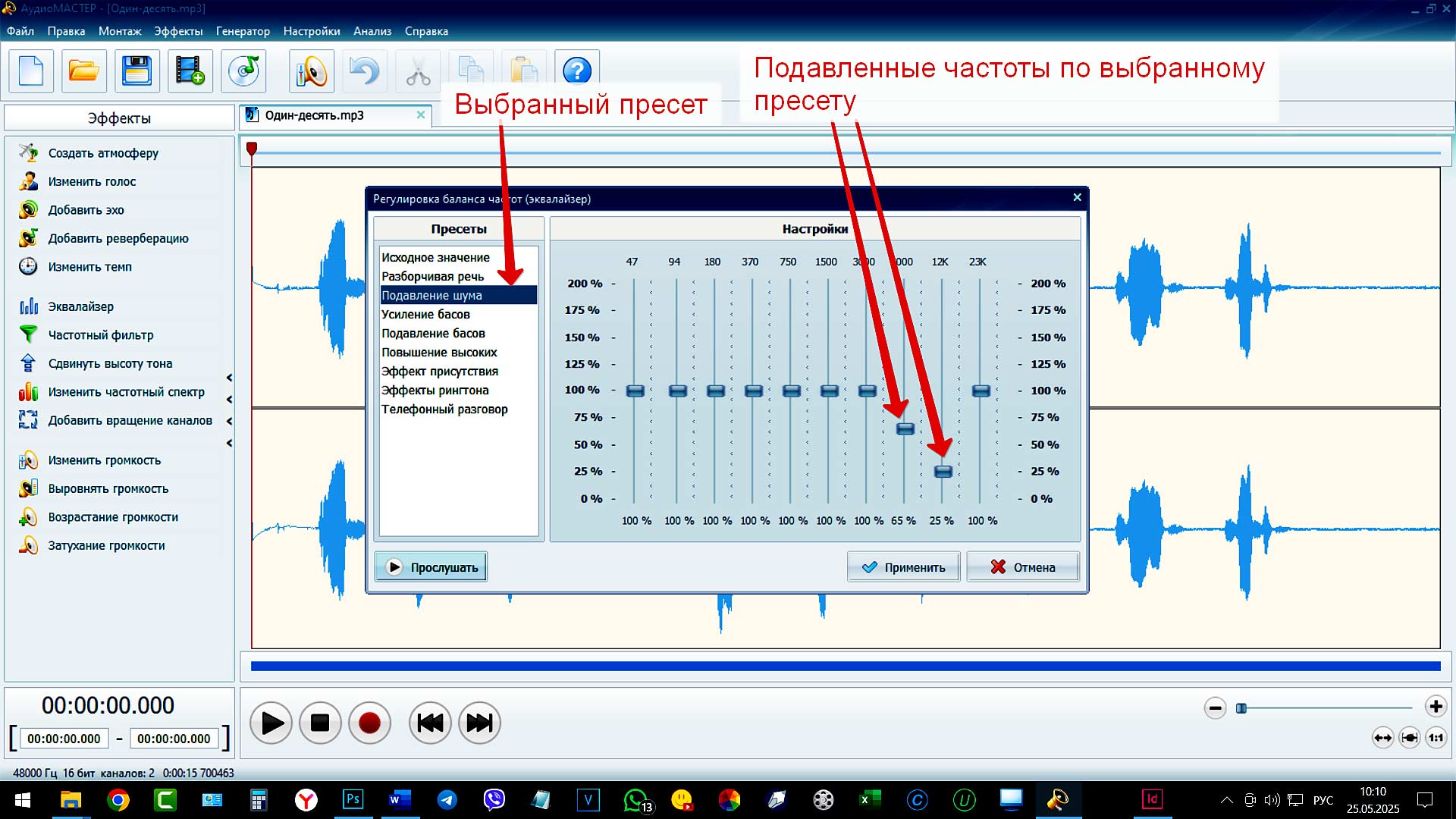
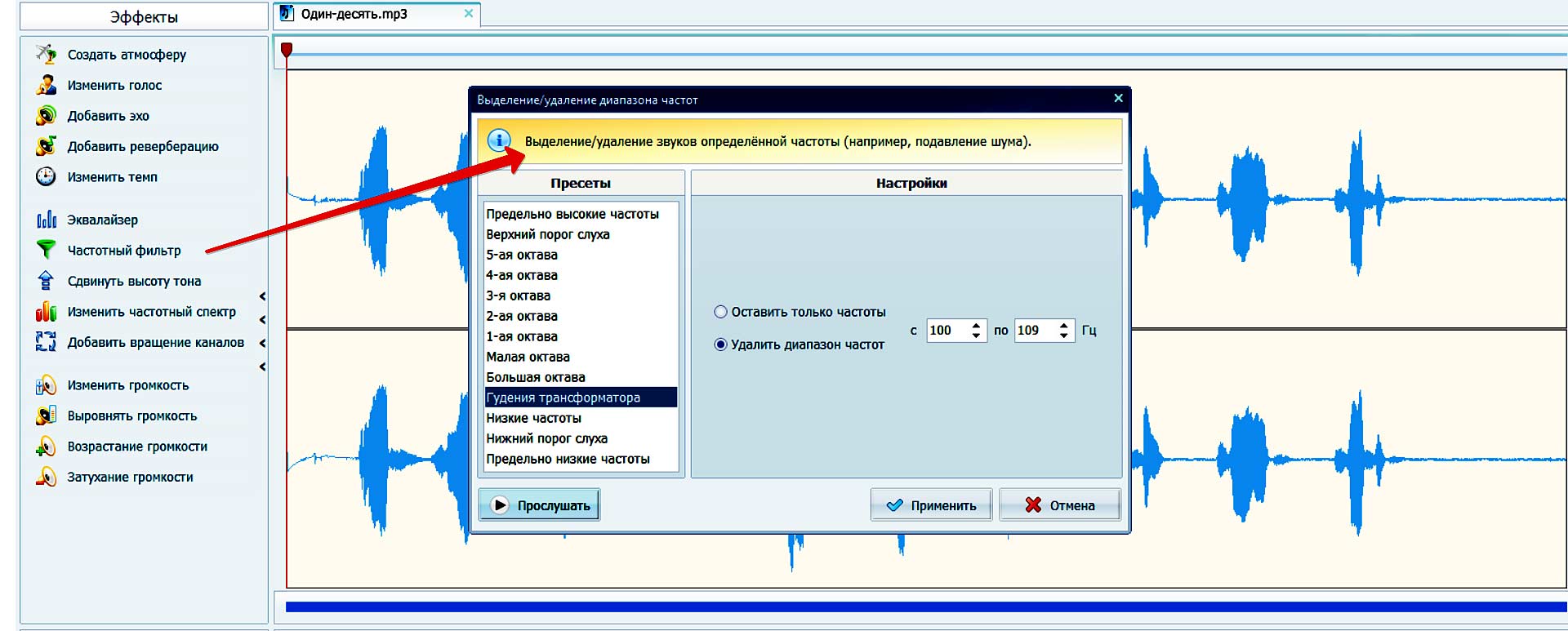
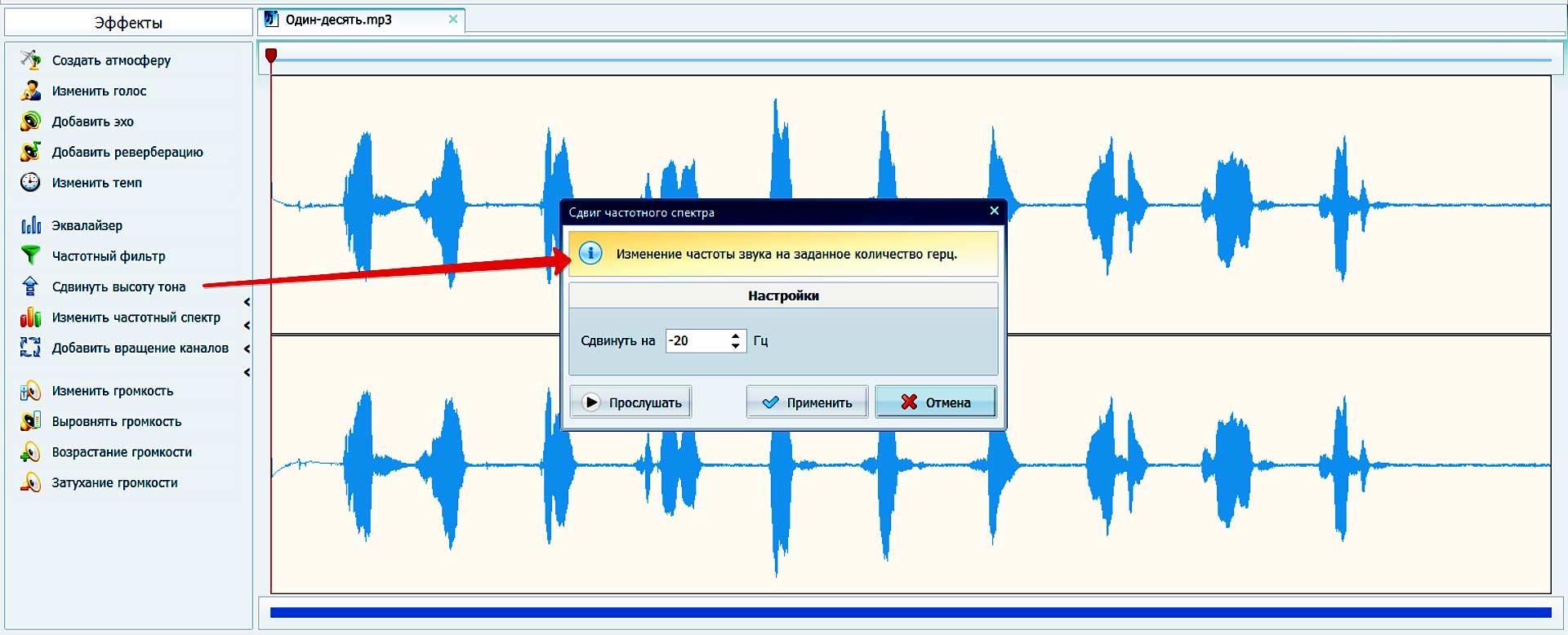
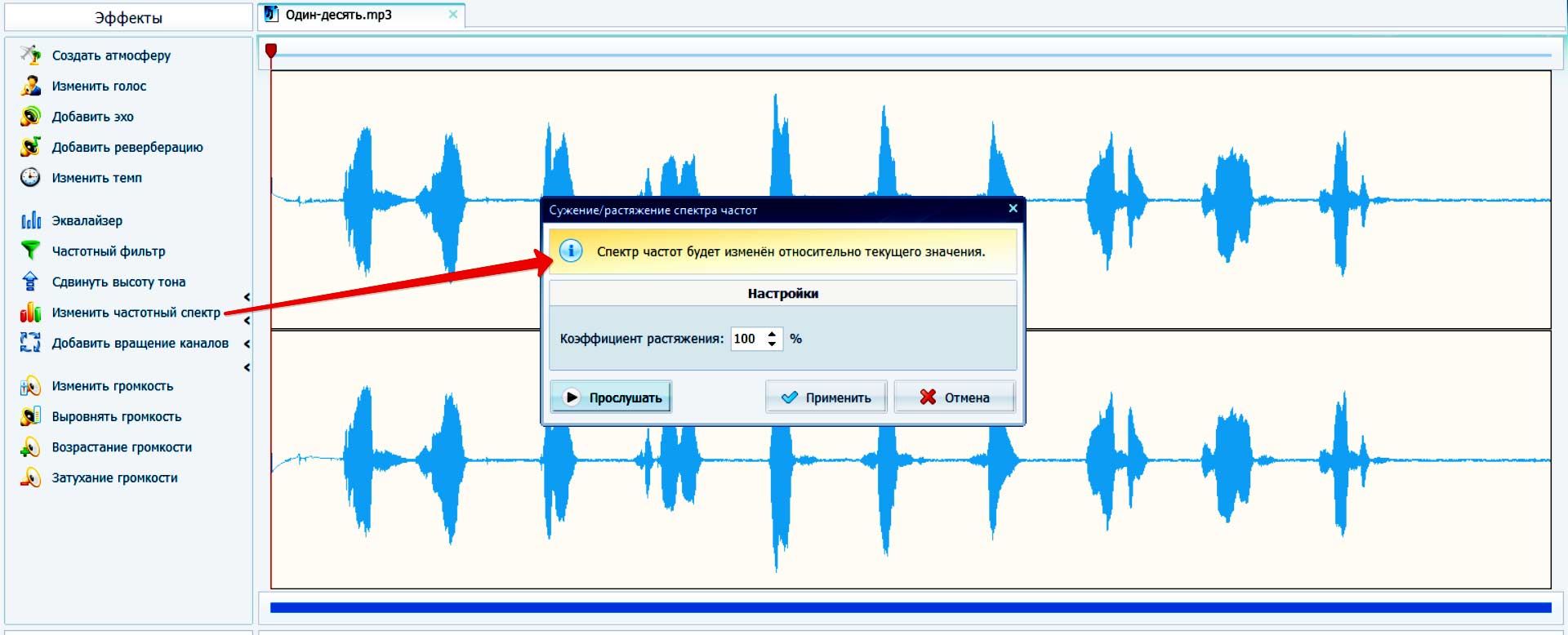
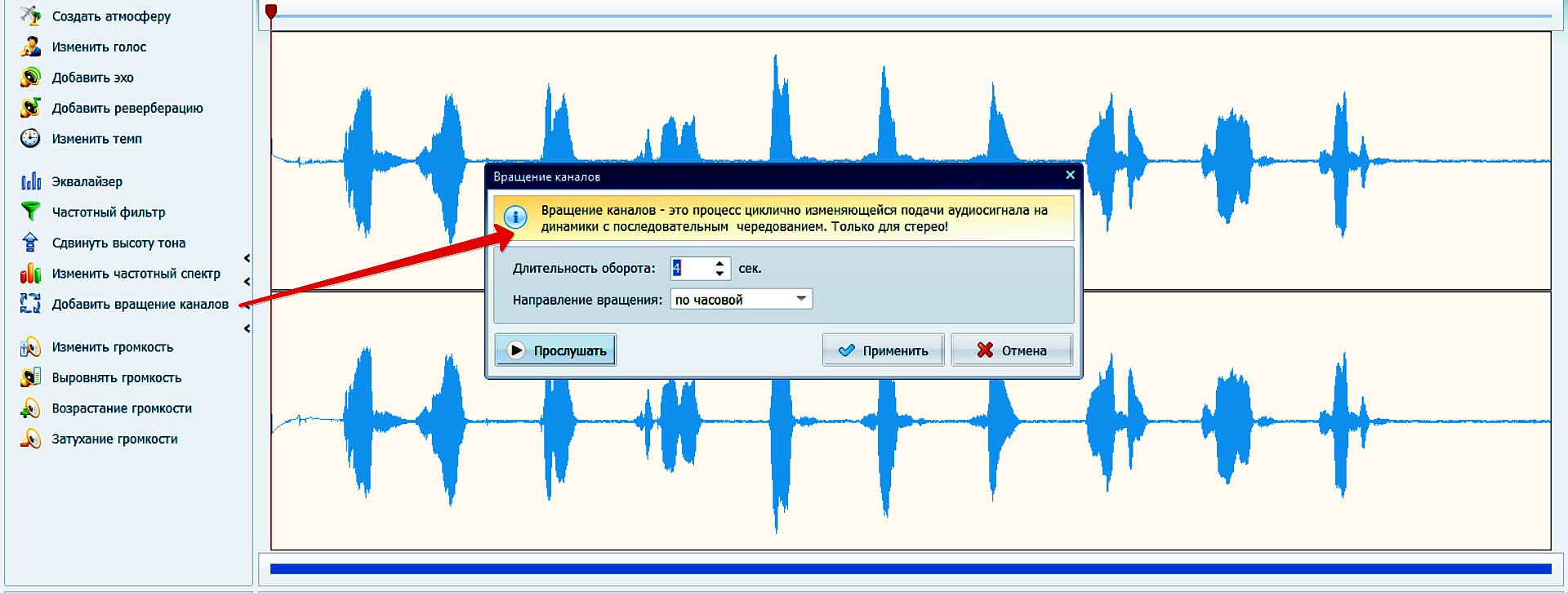
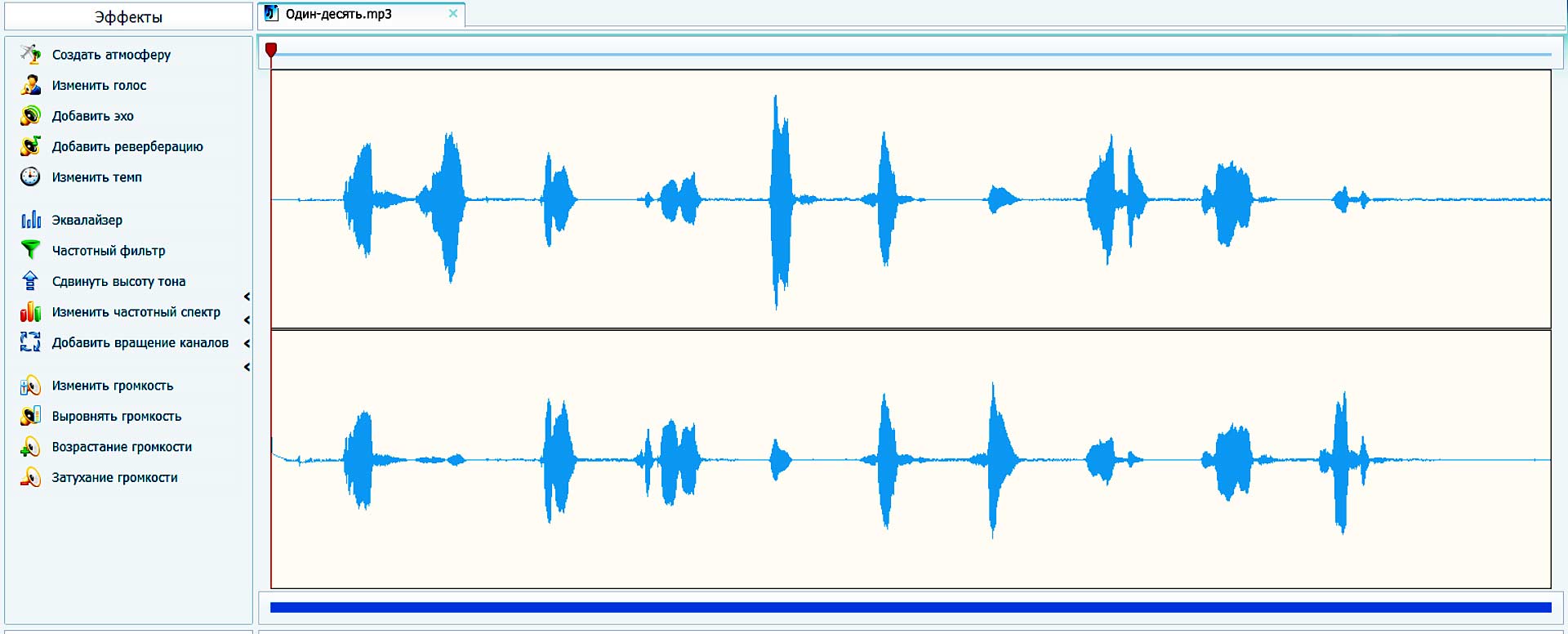
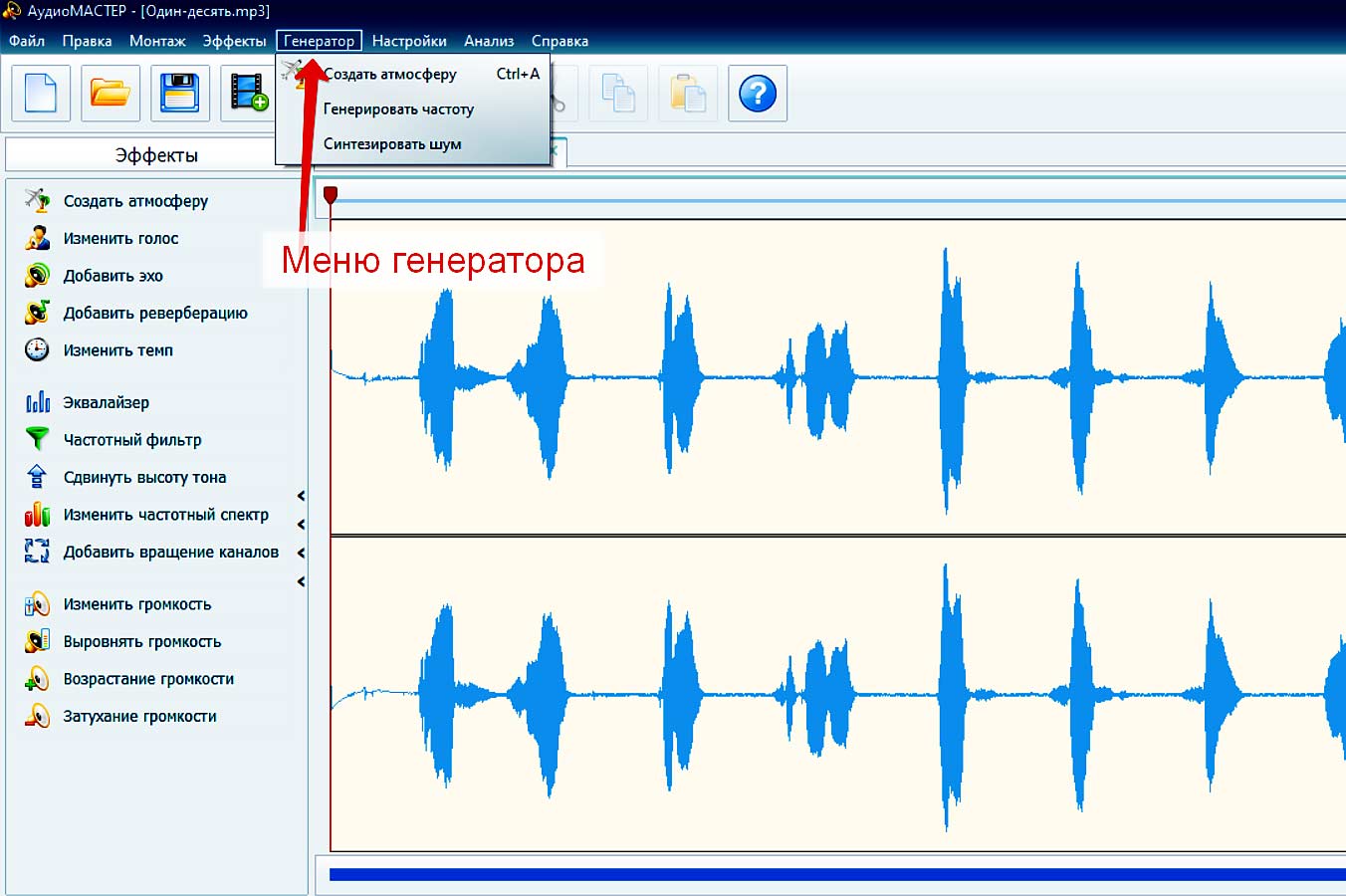
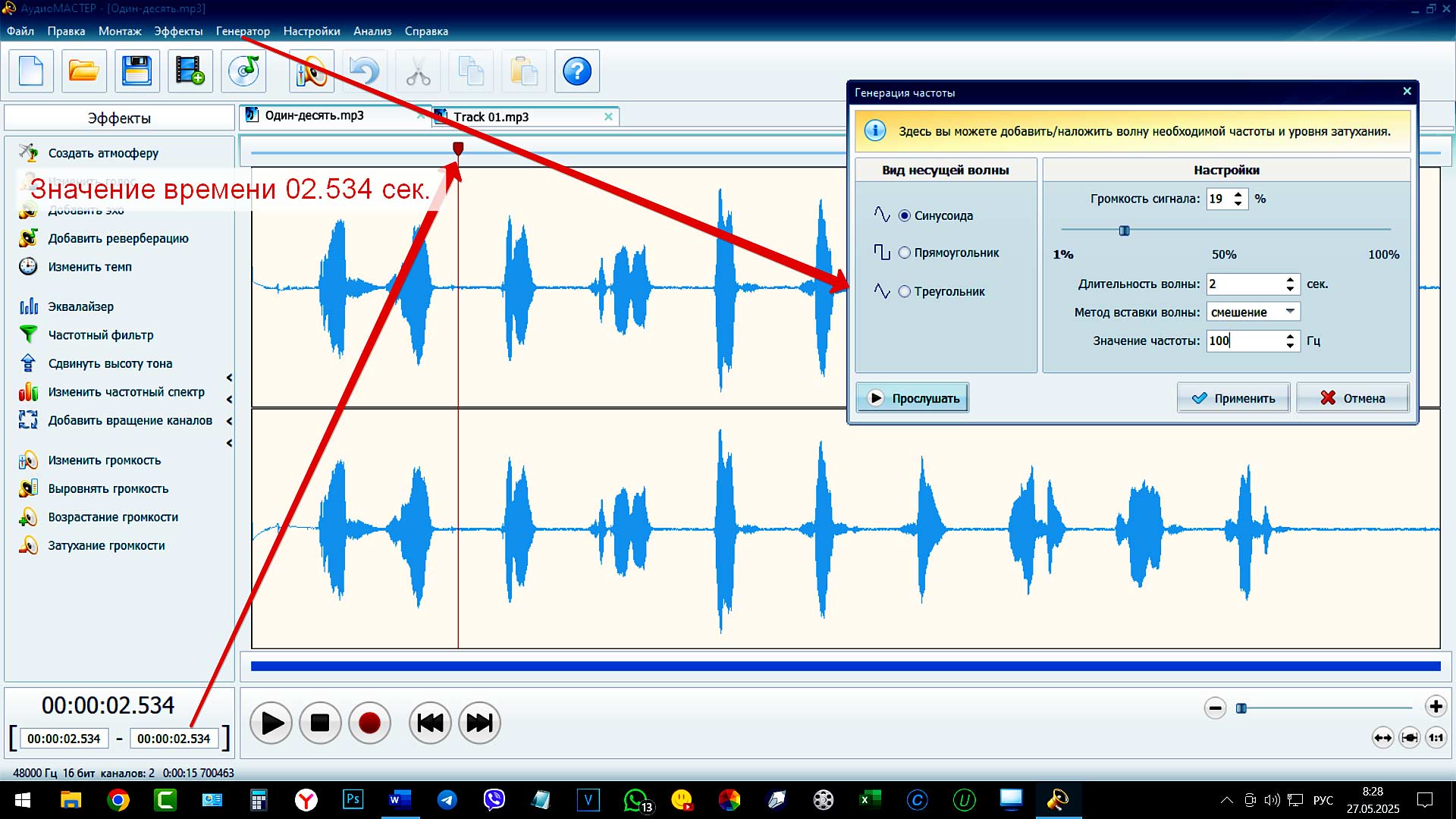
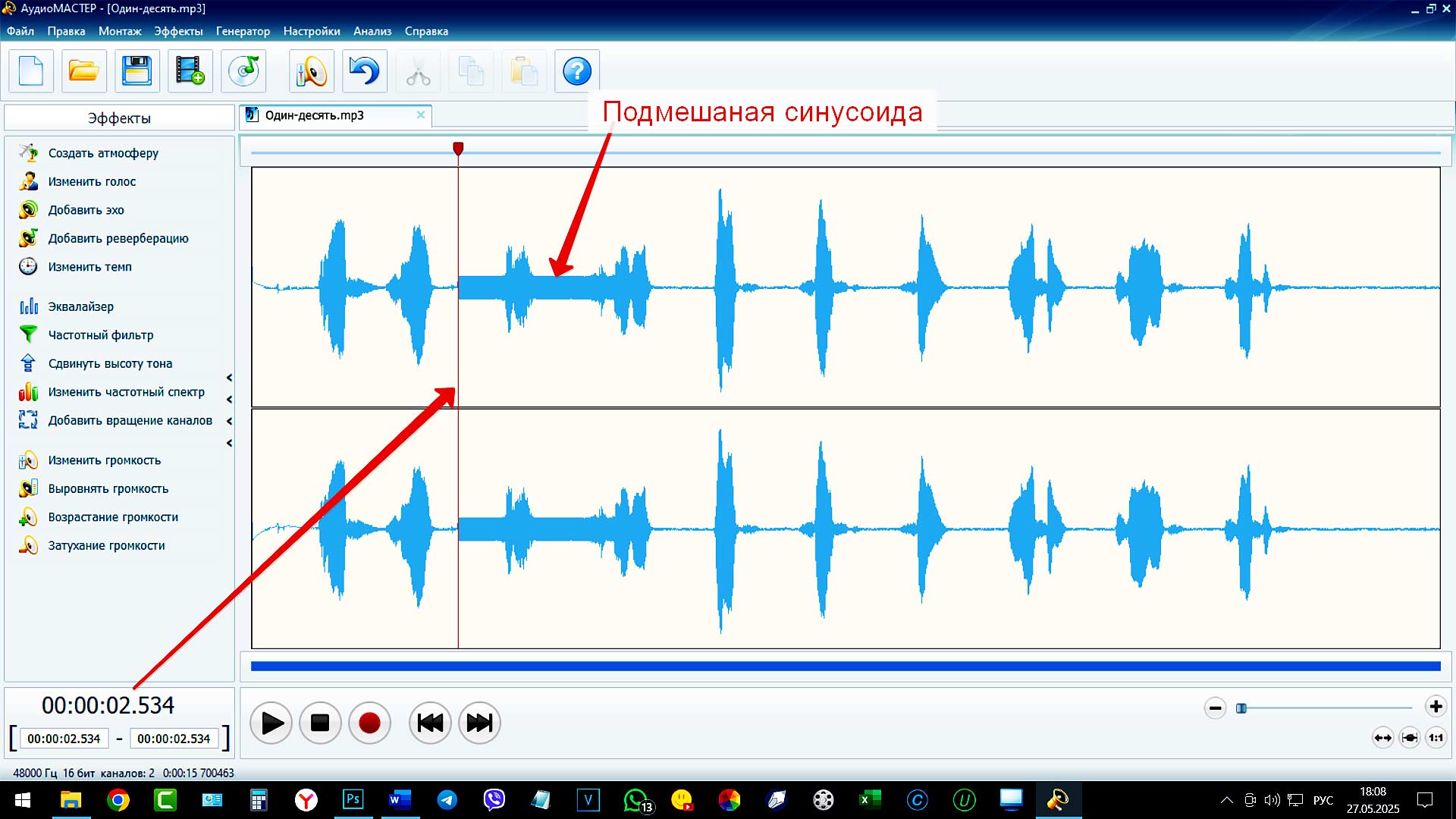

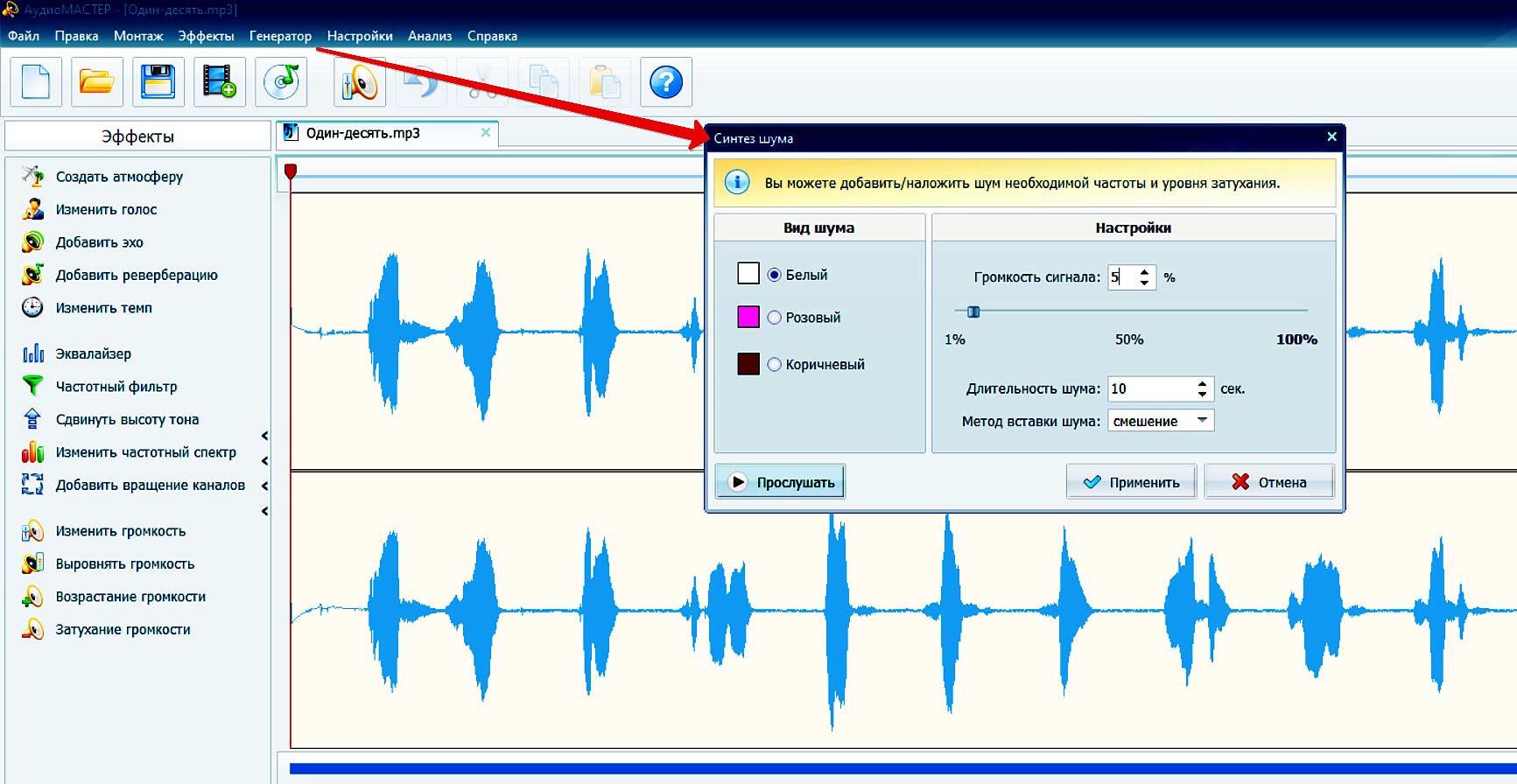
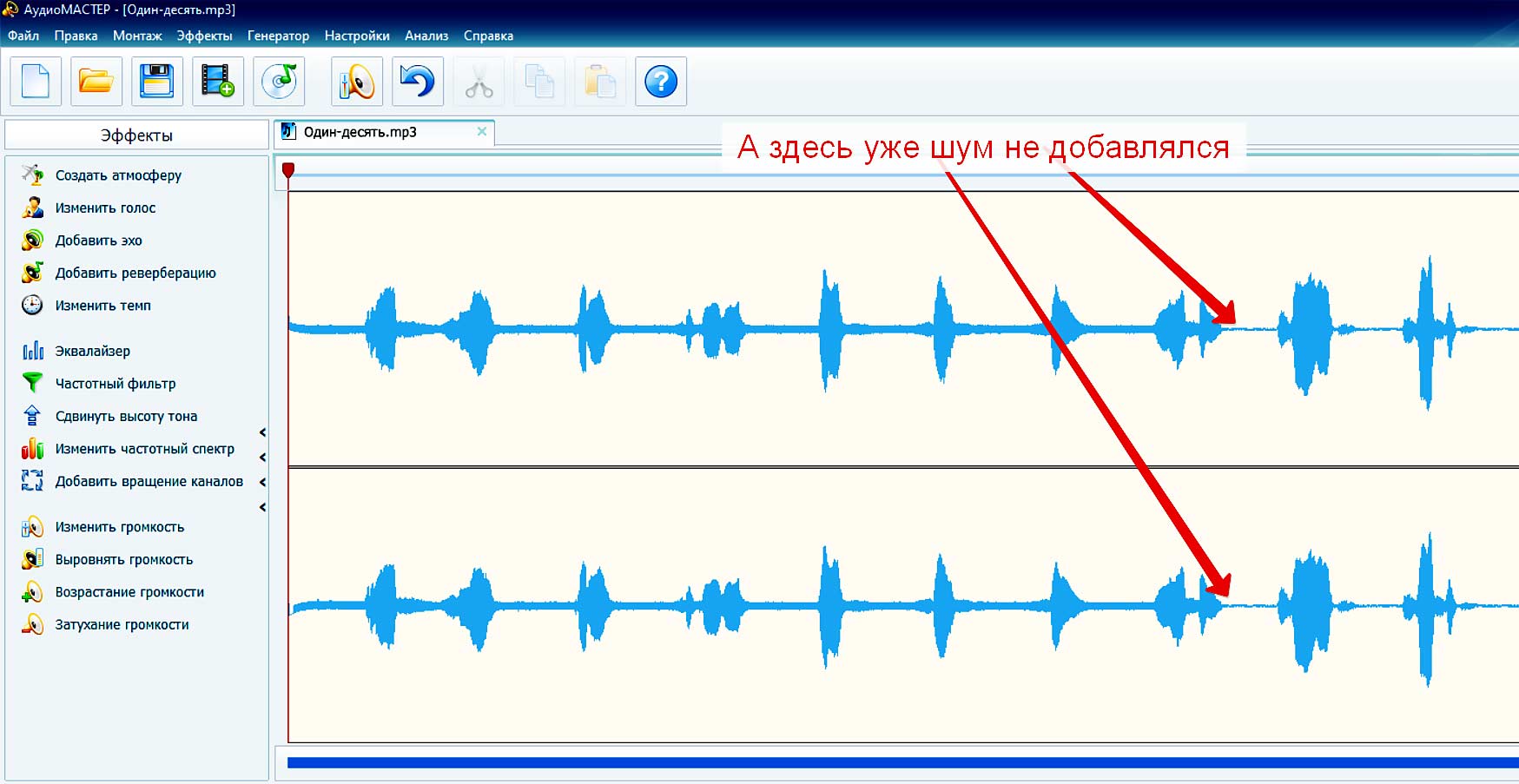
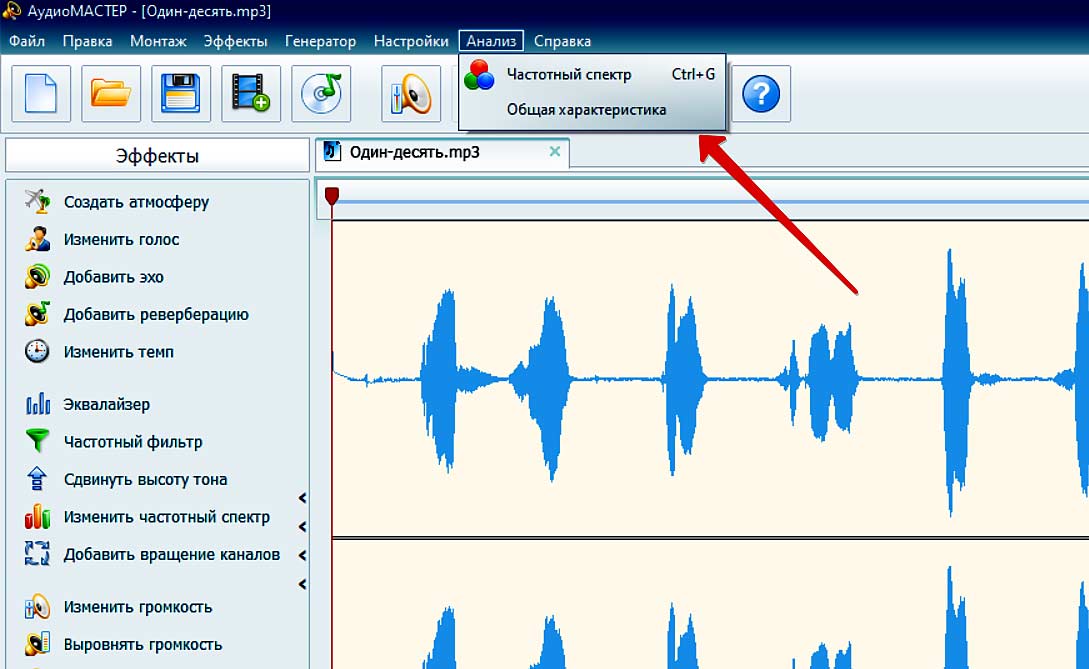
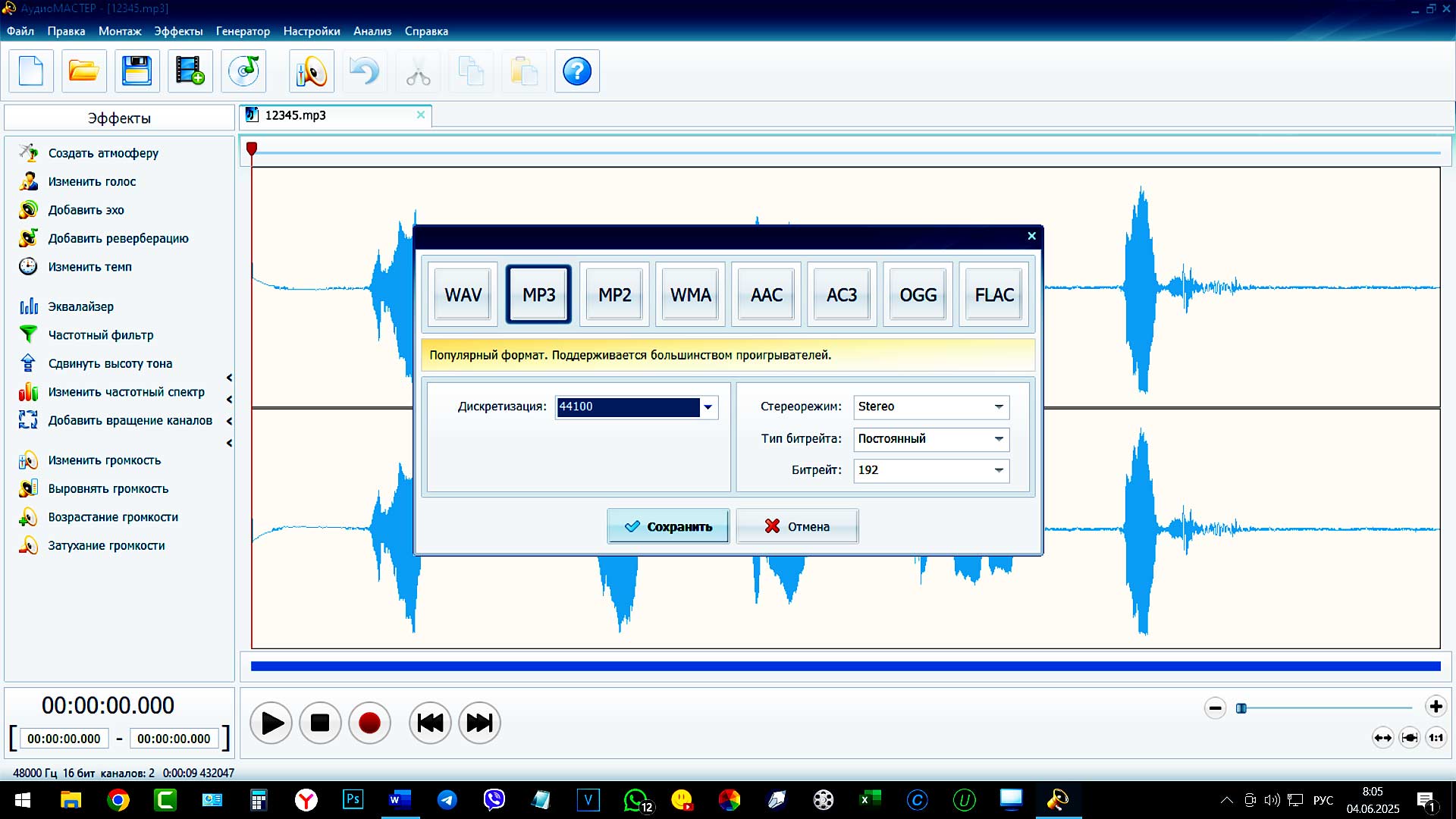
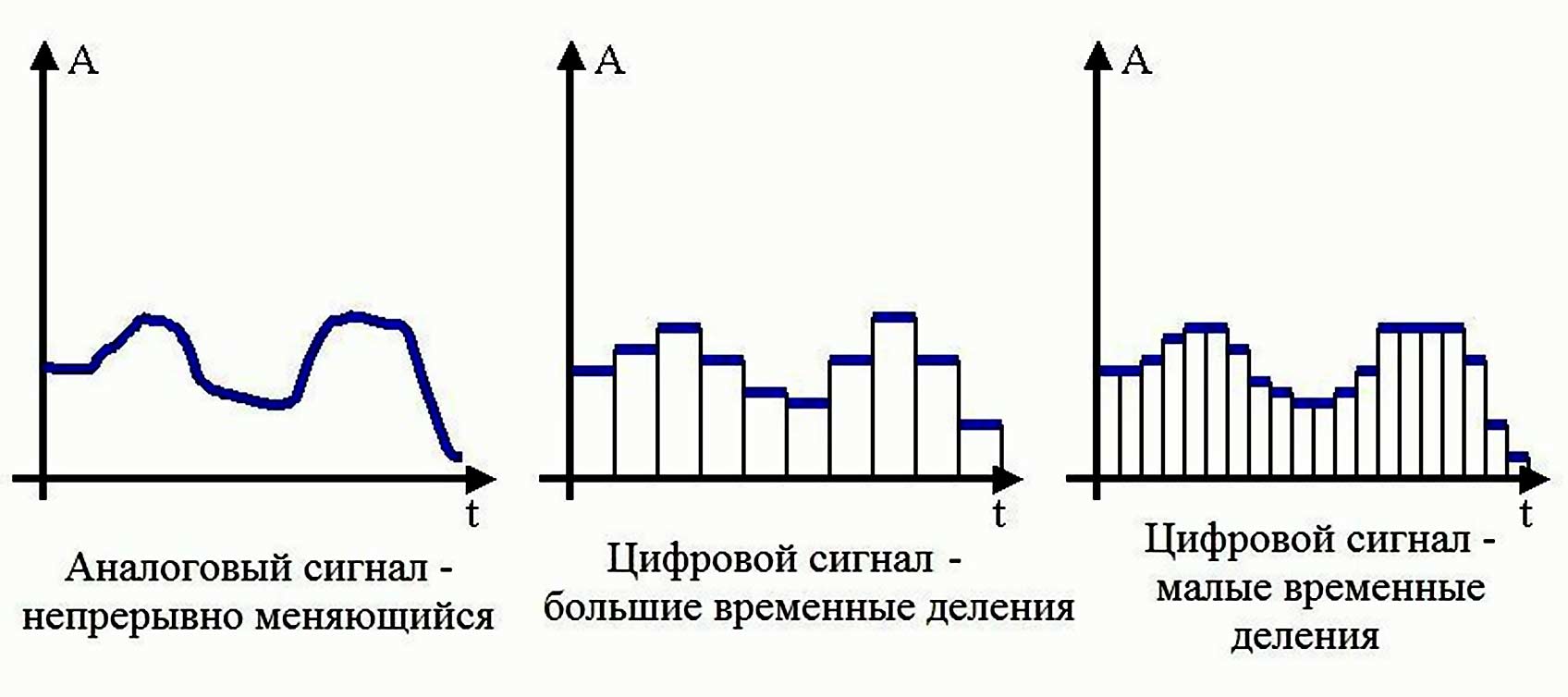
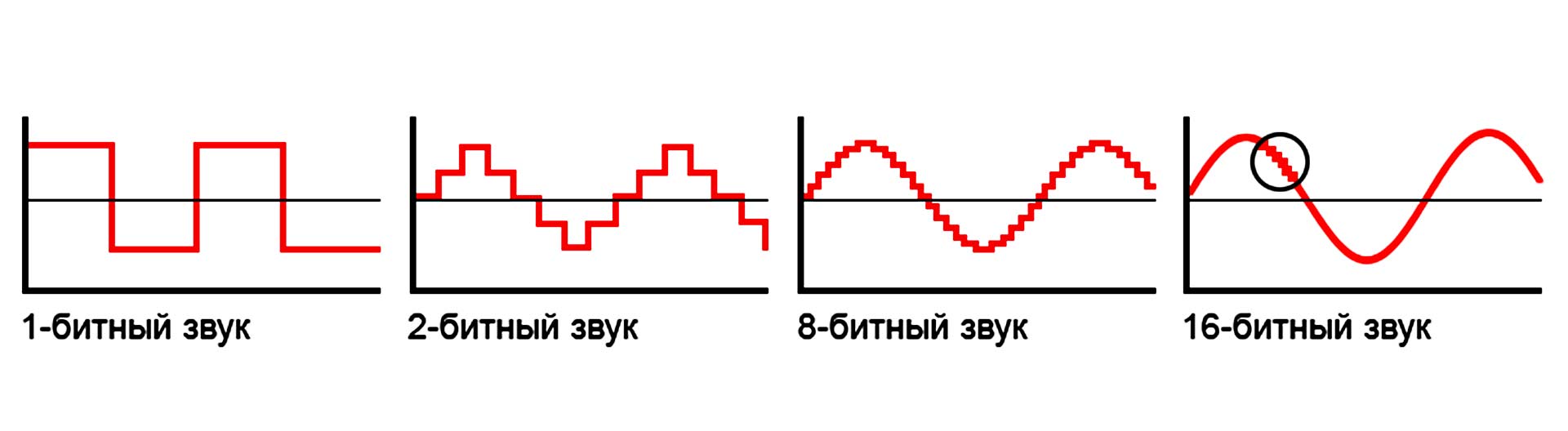
Оставить комментарий